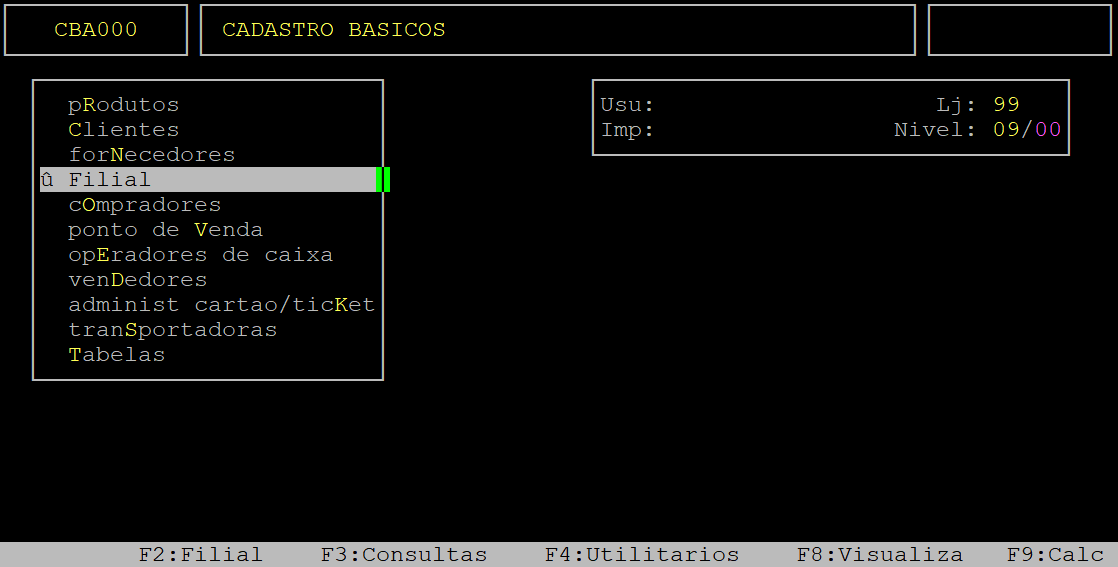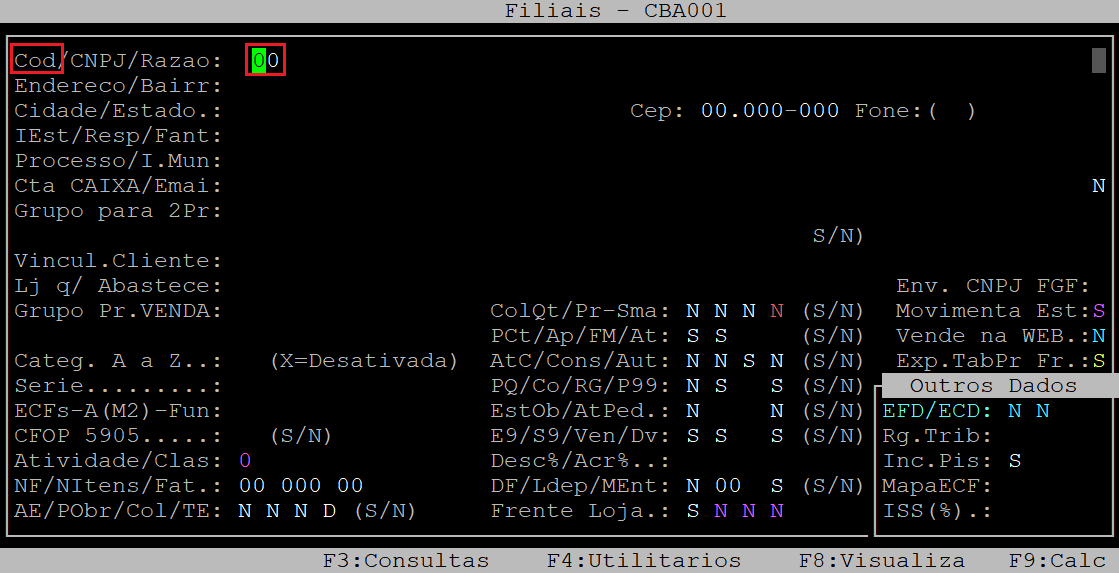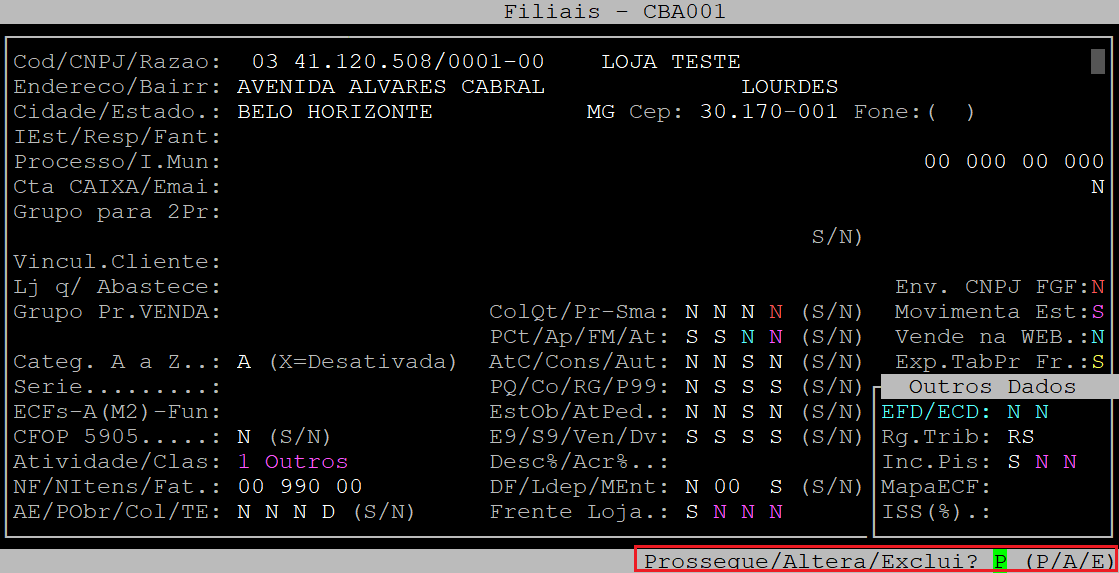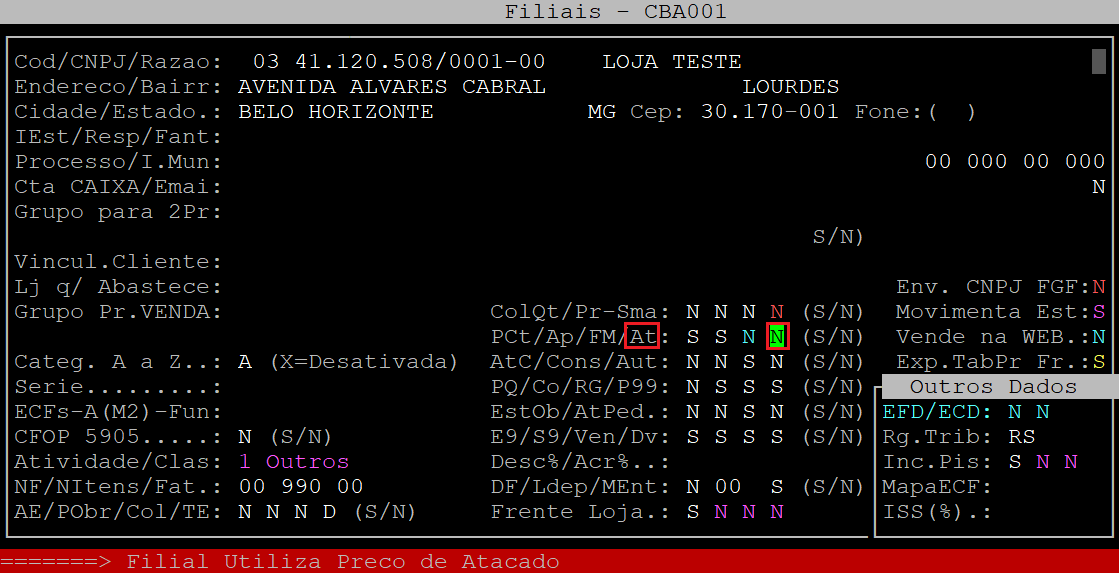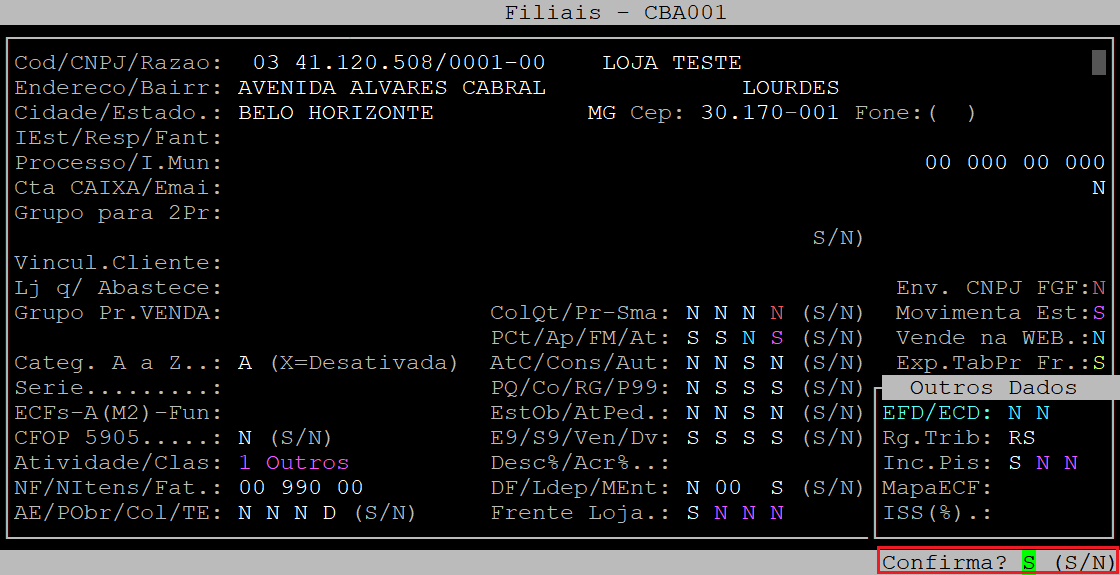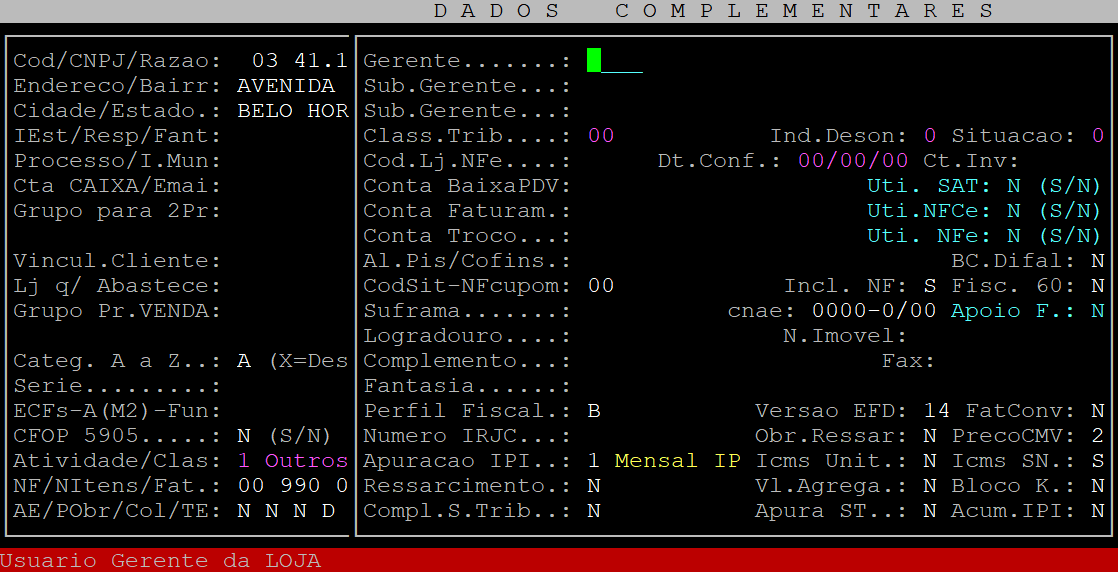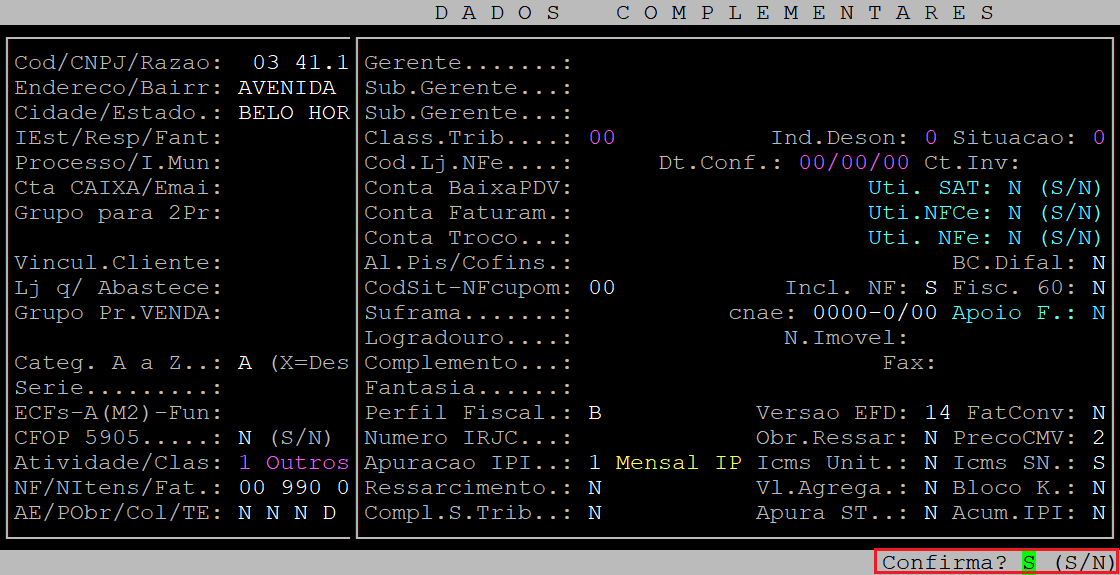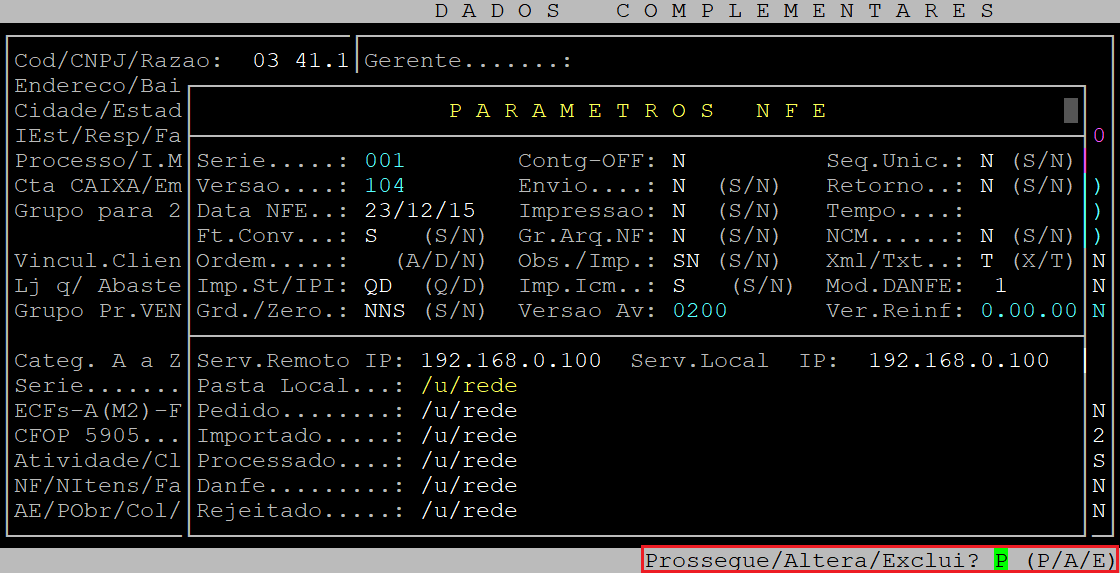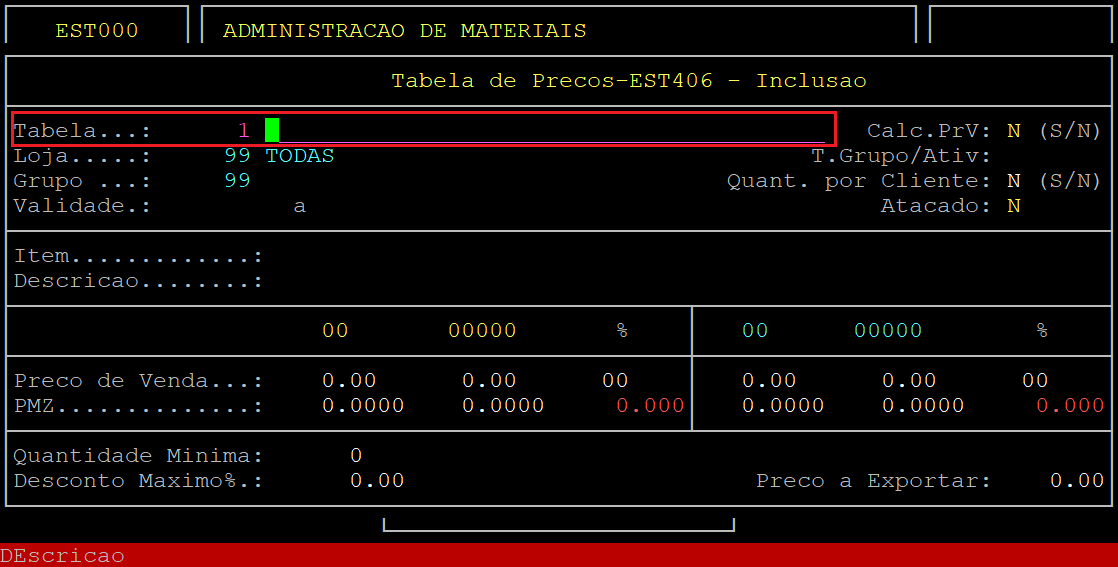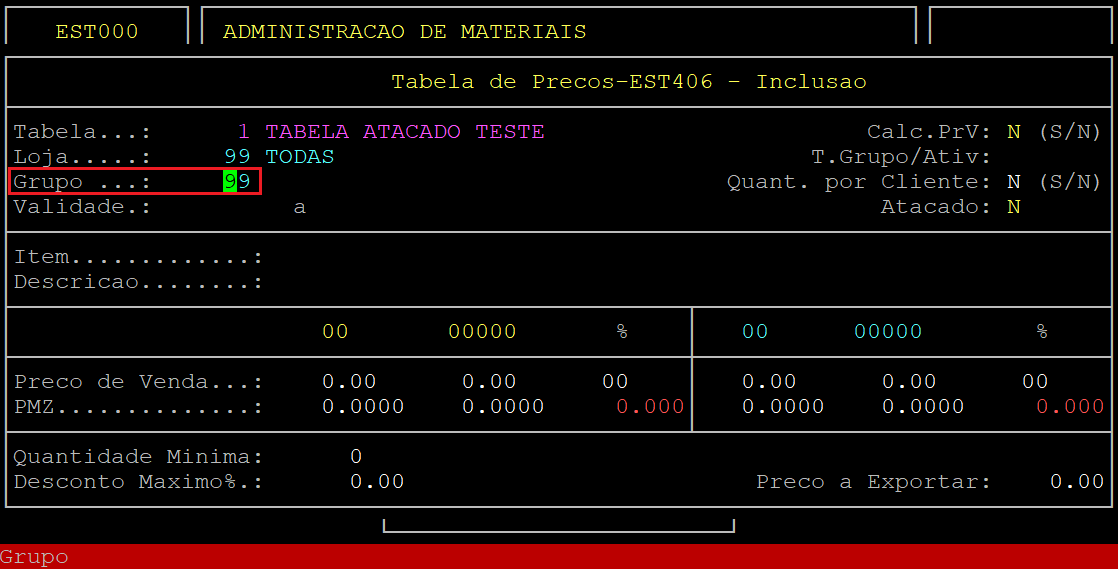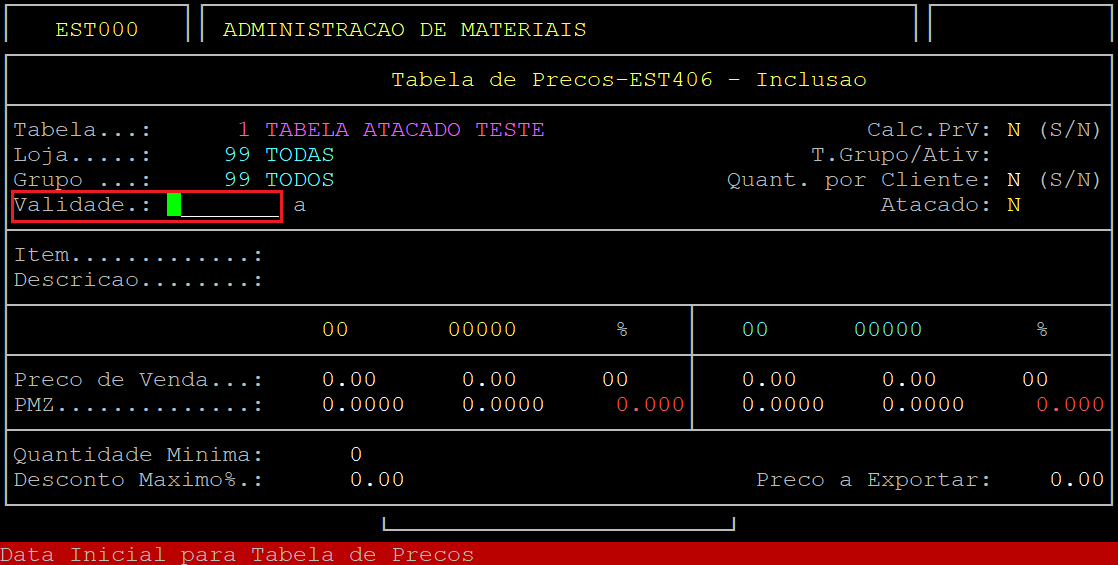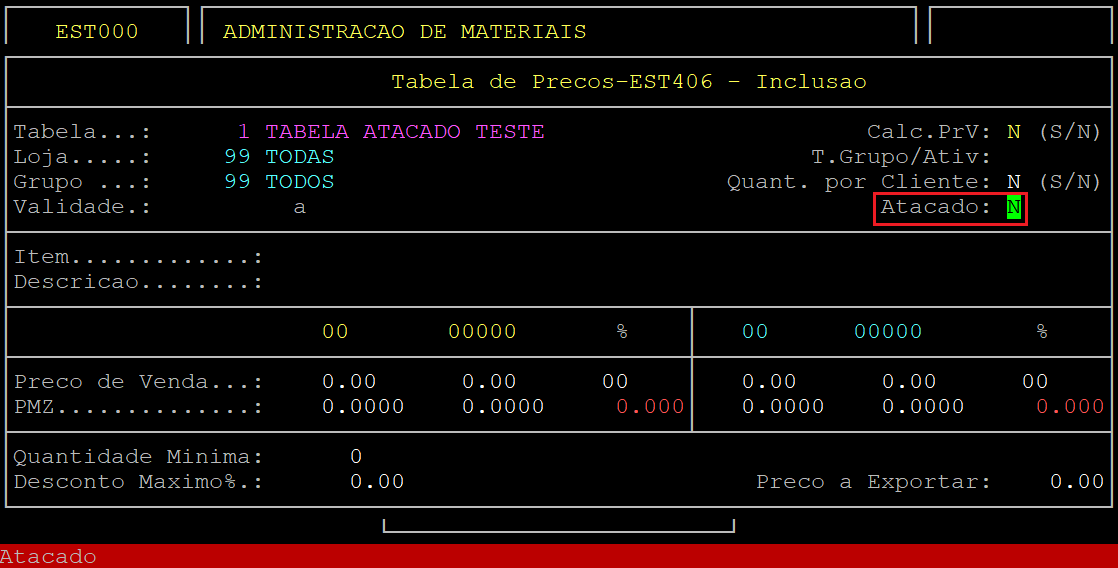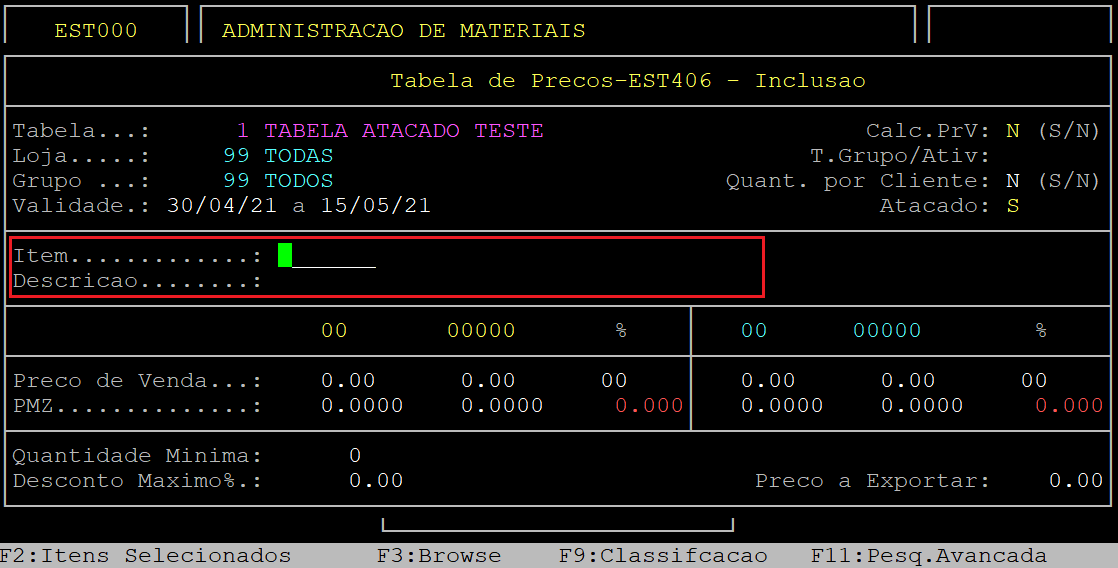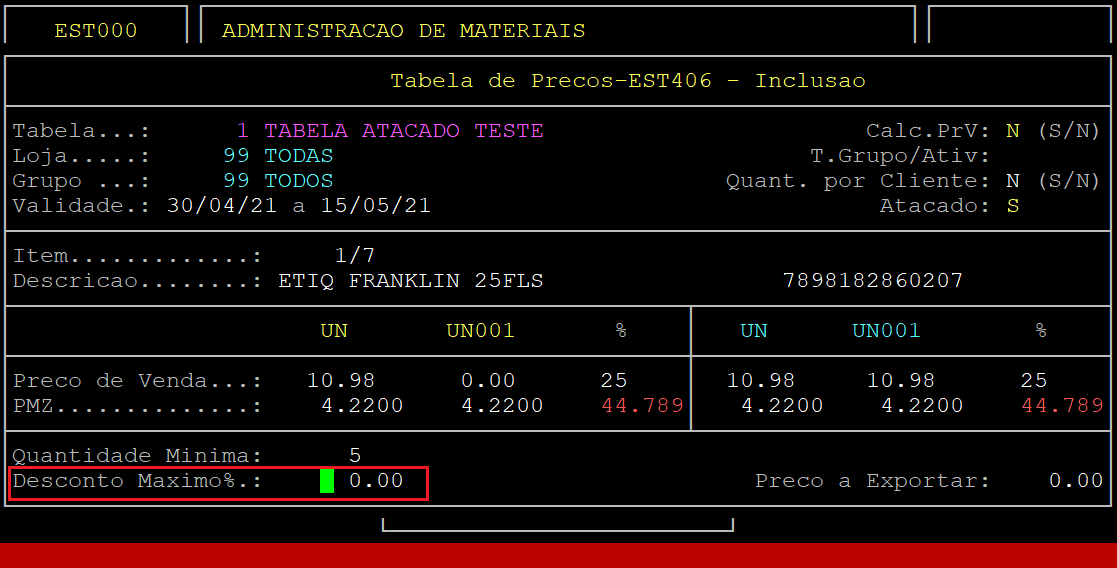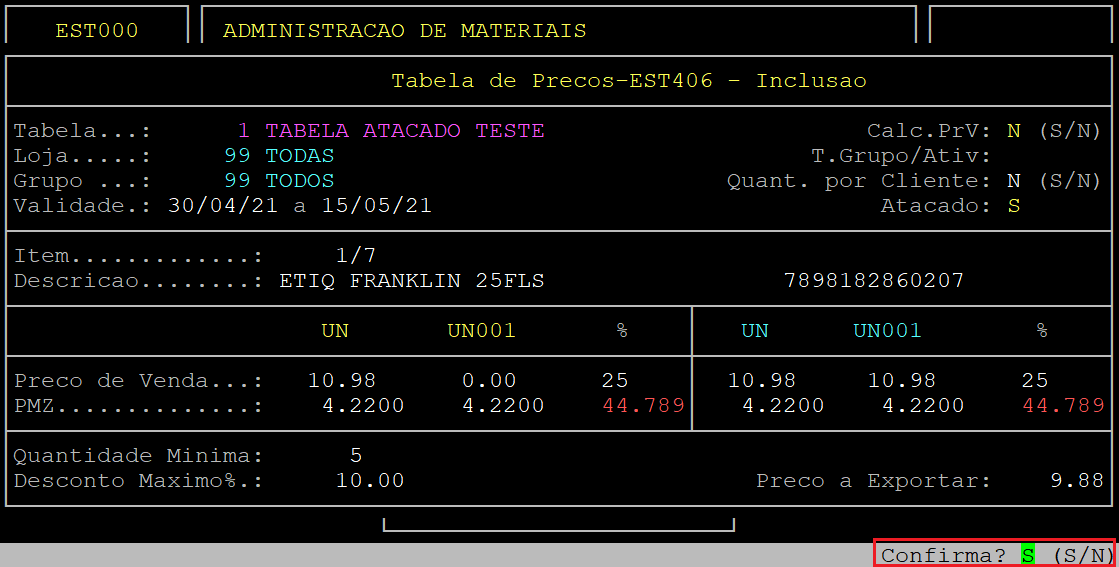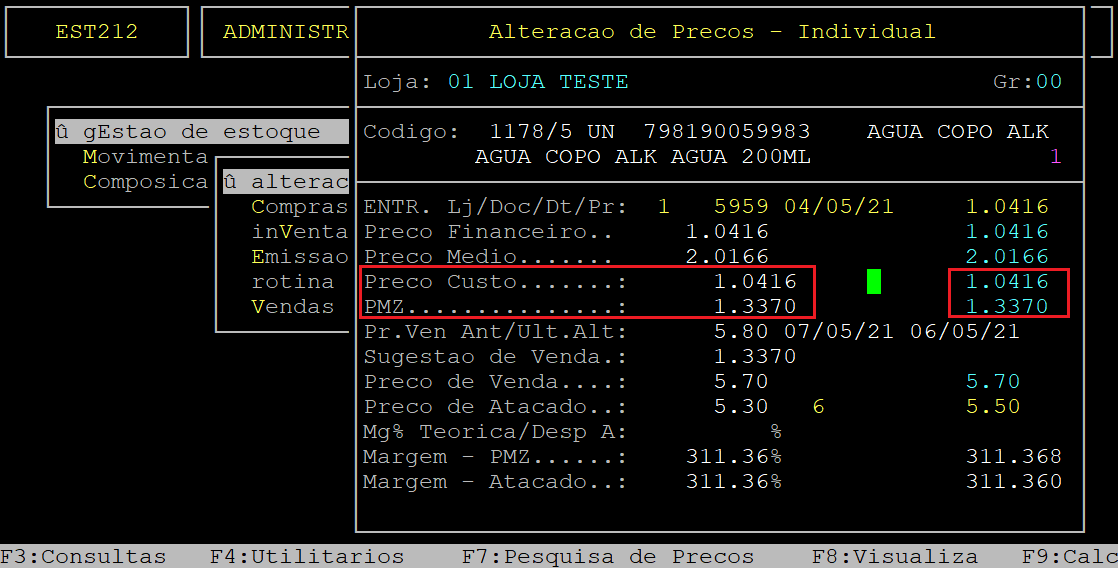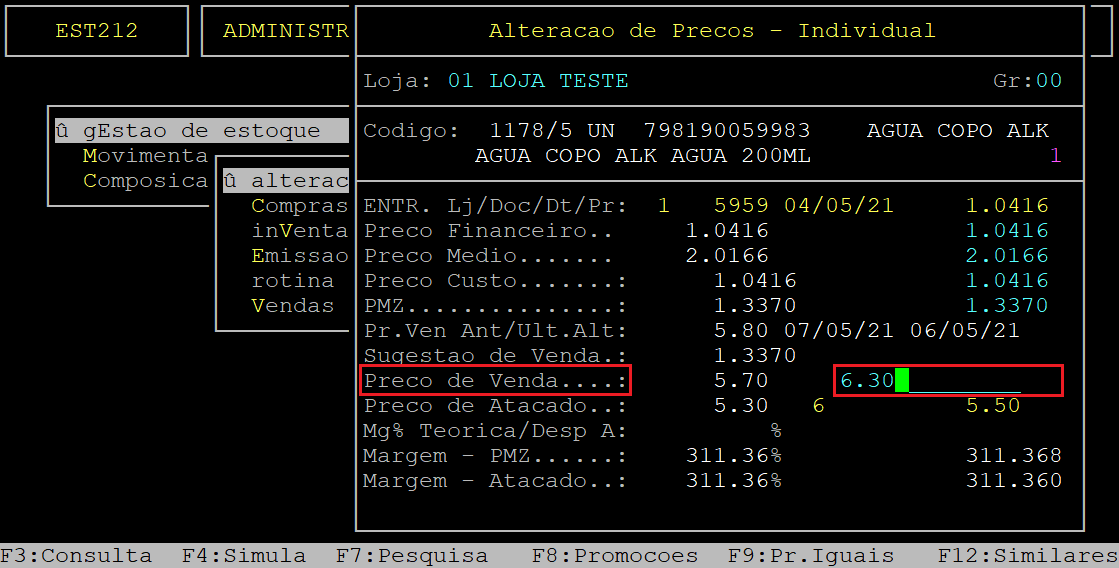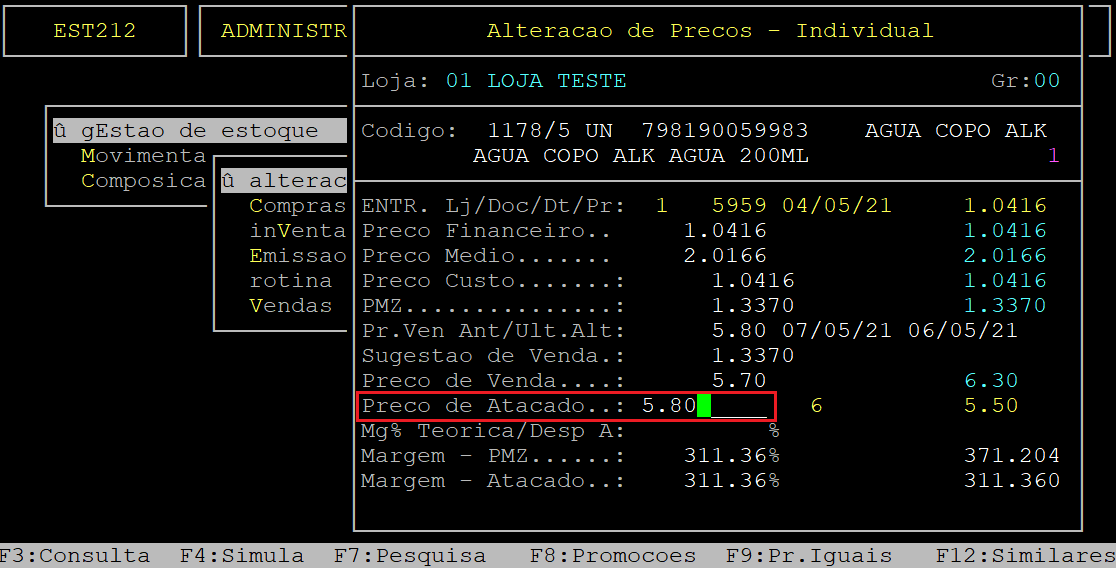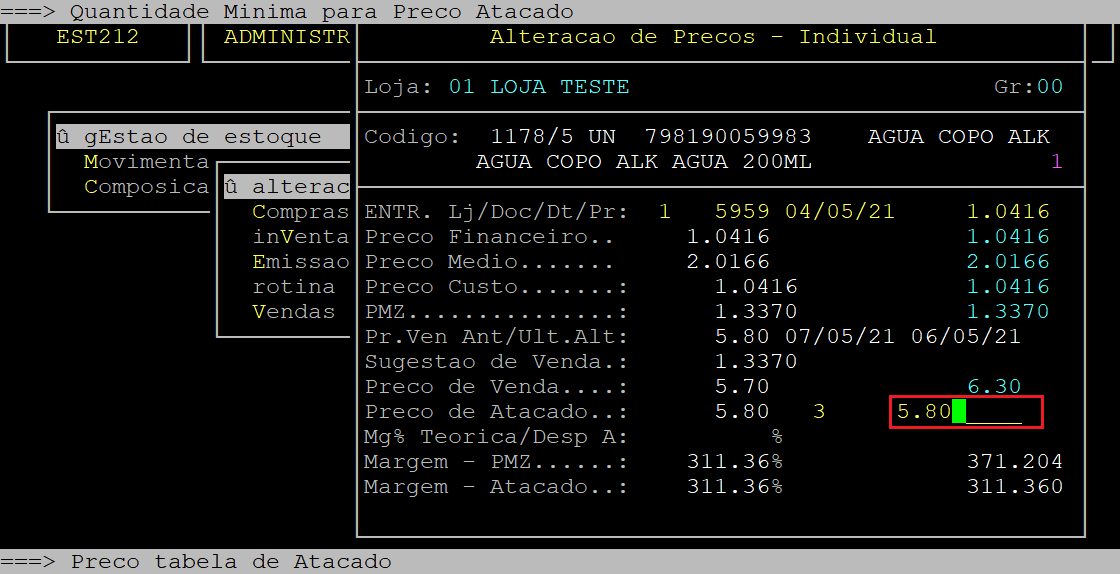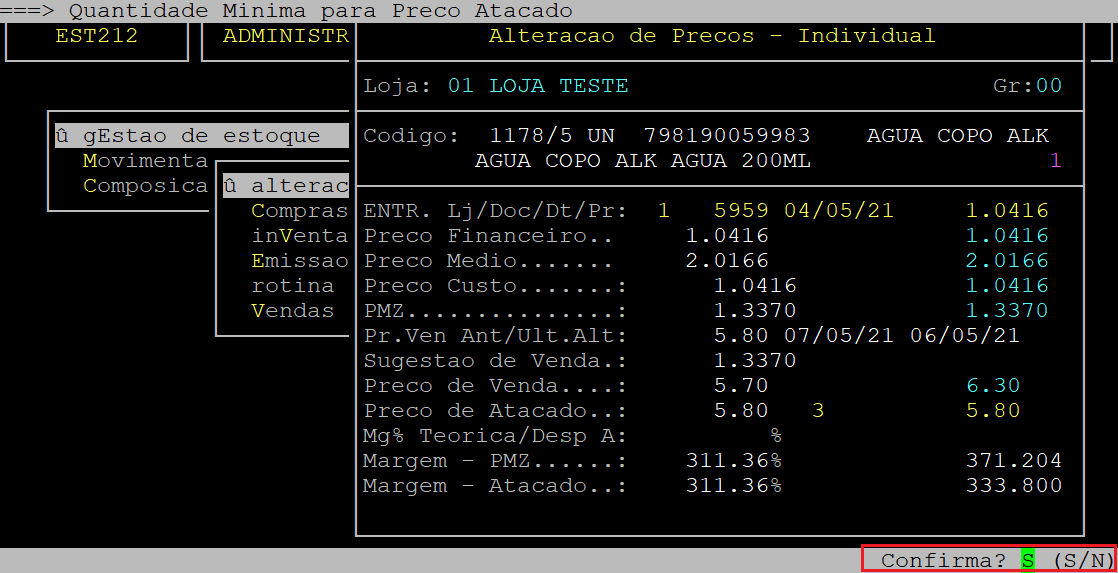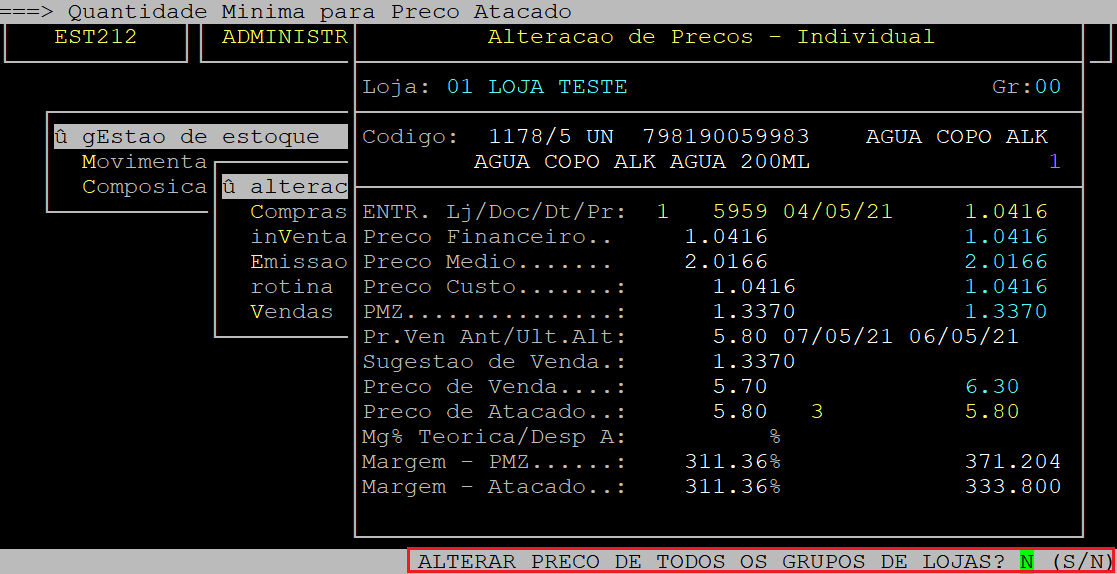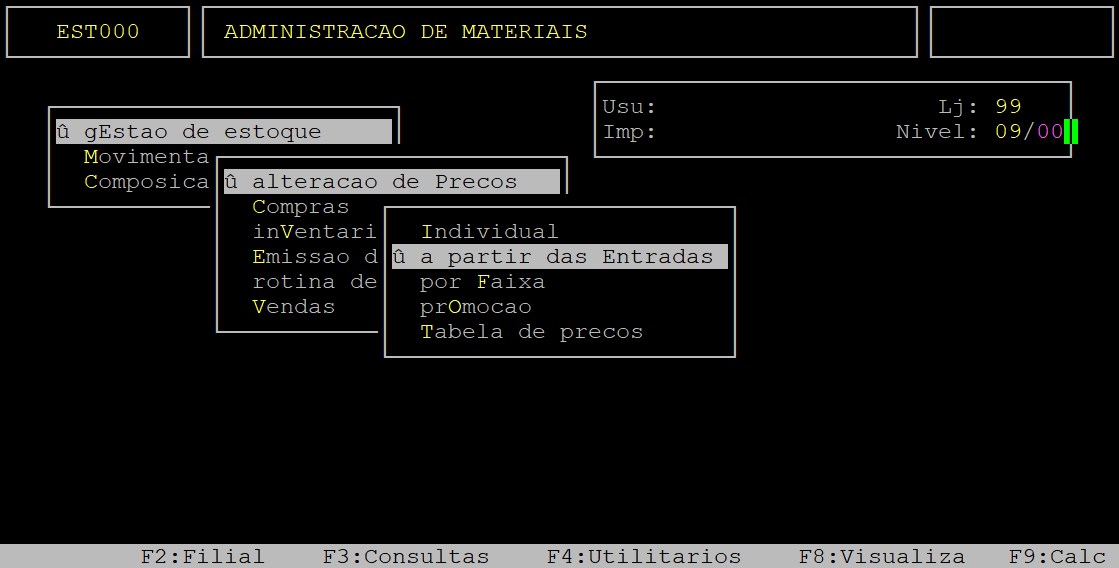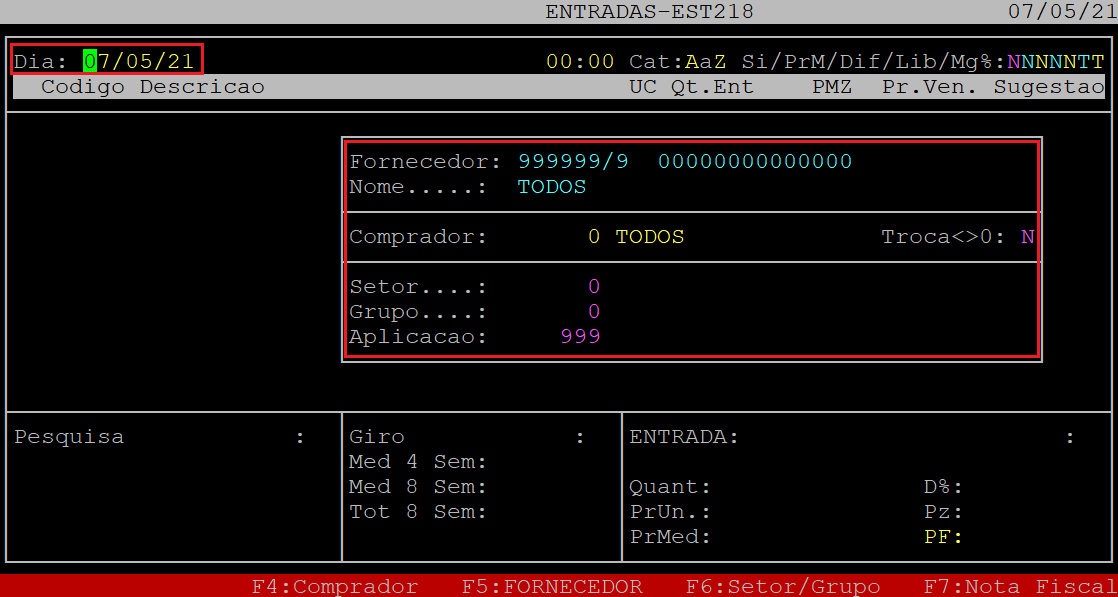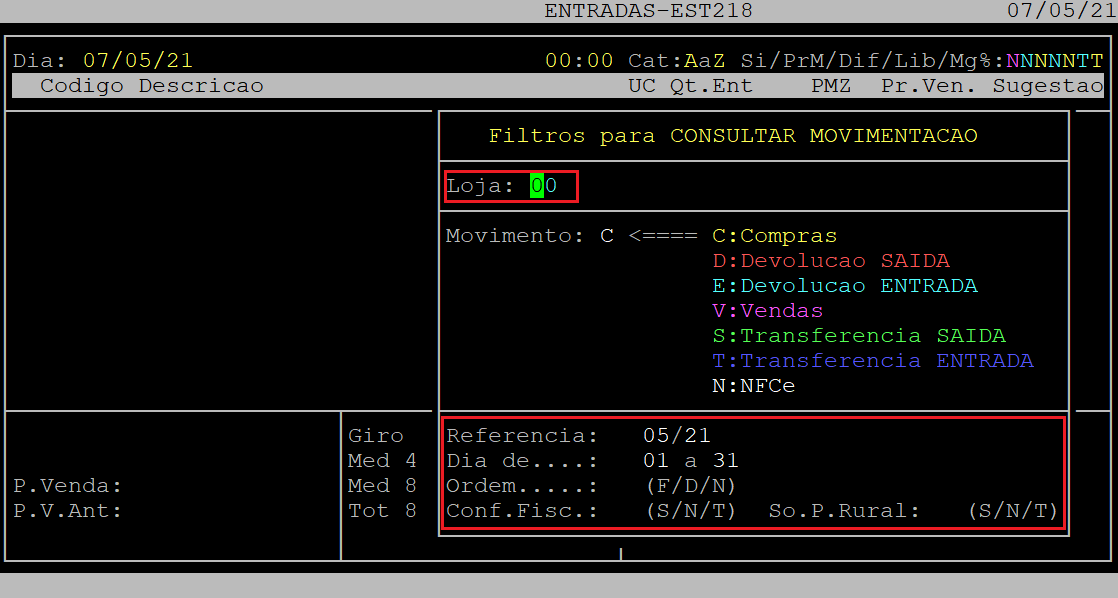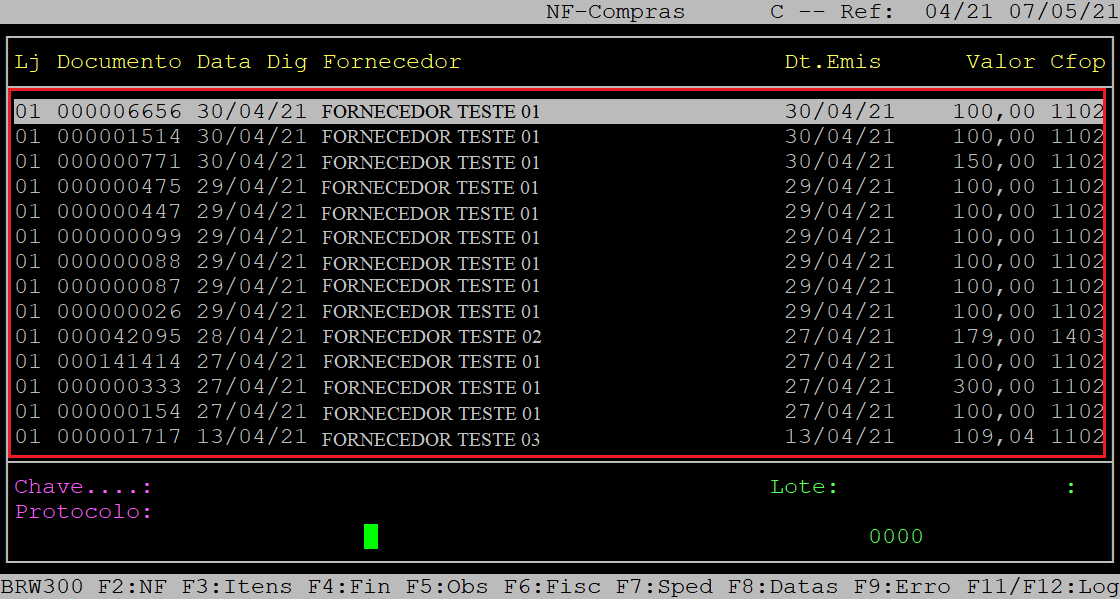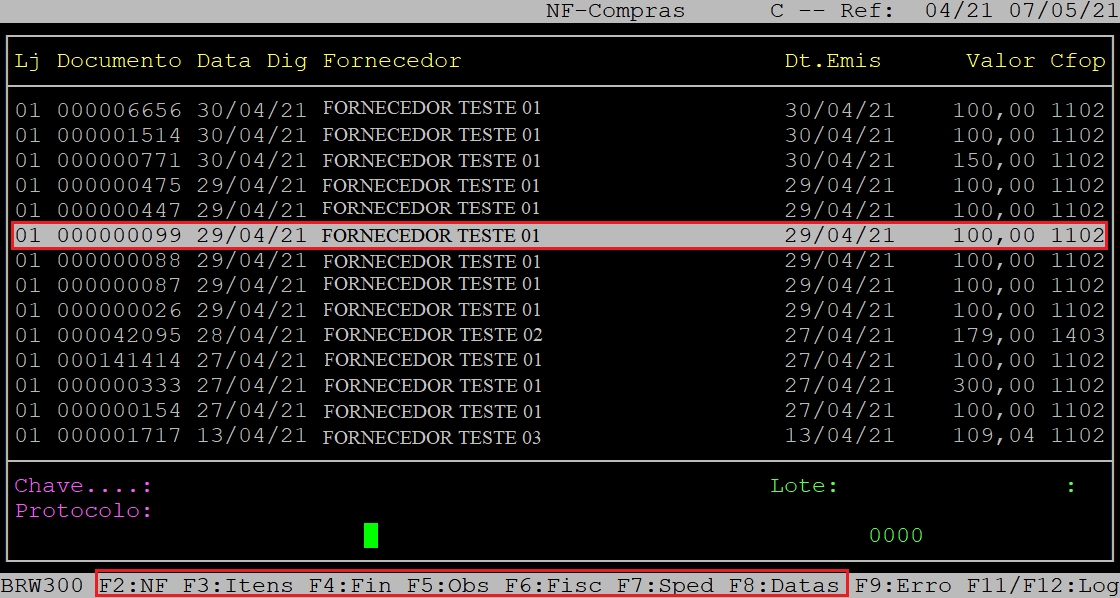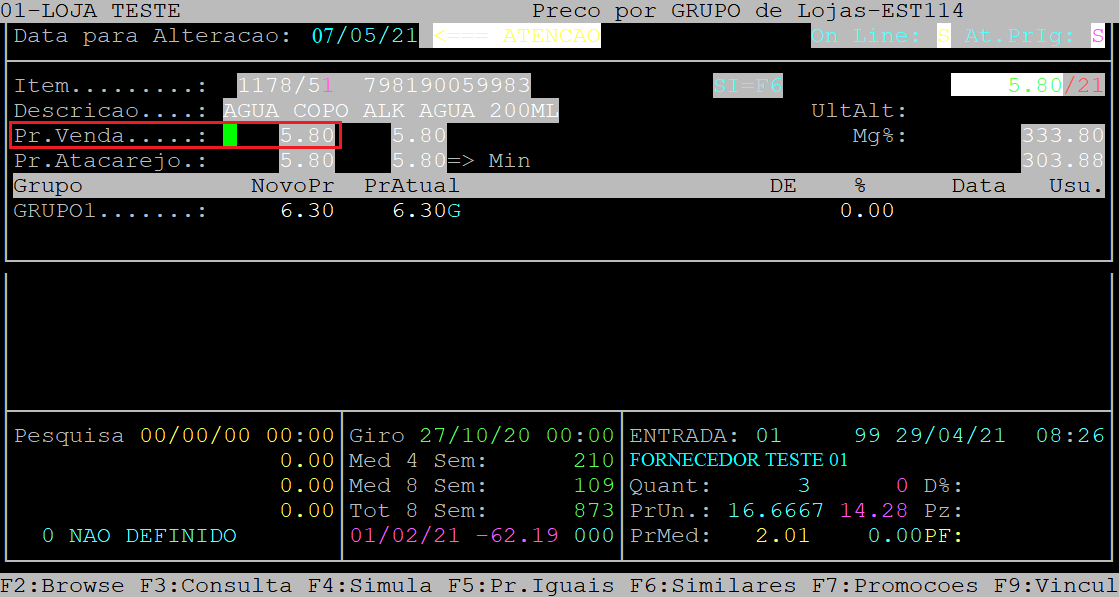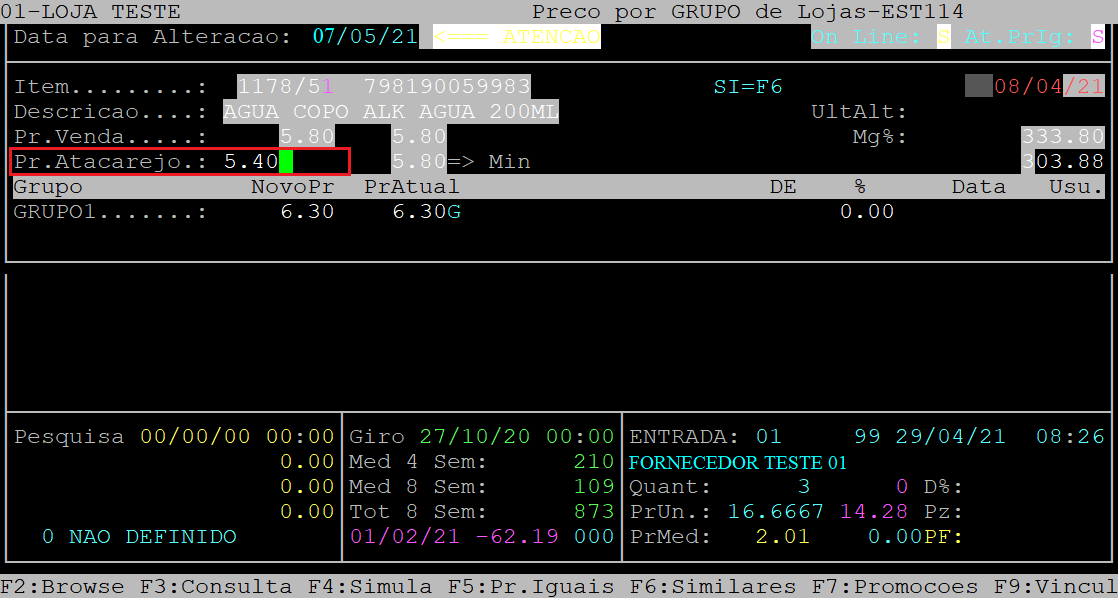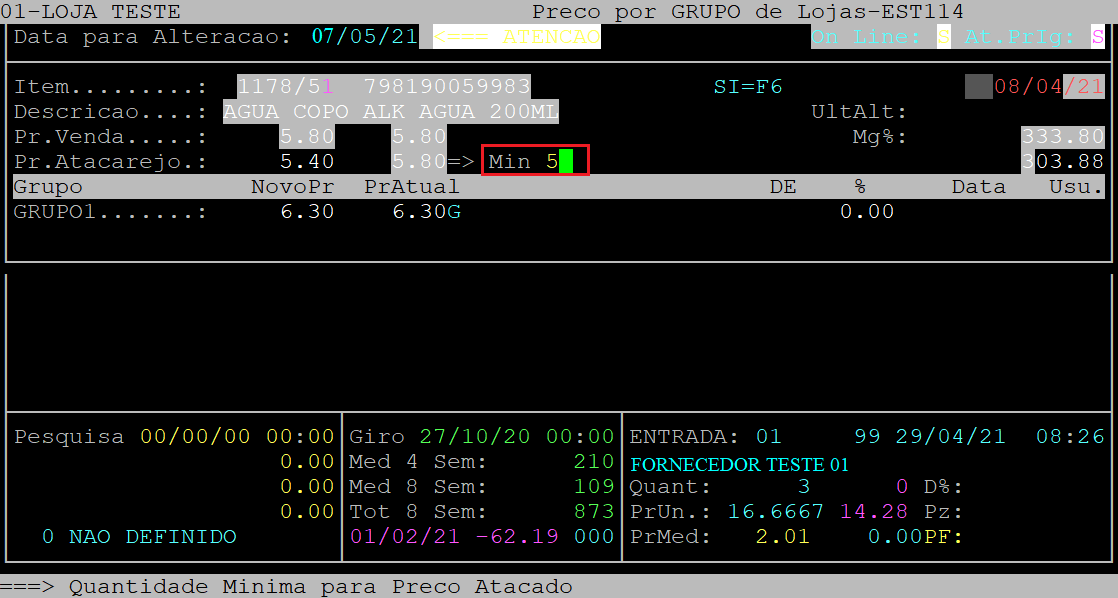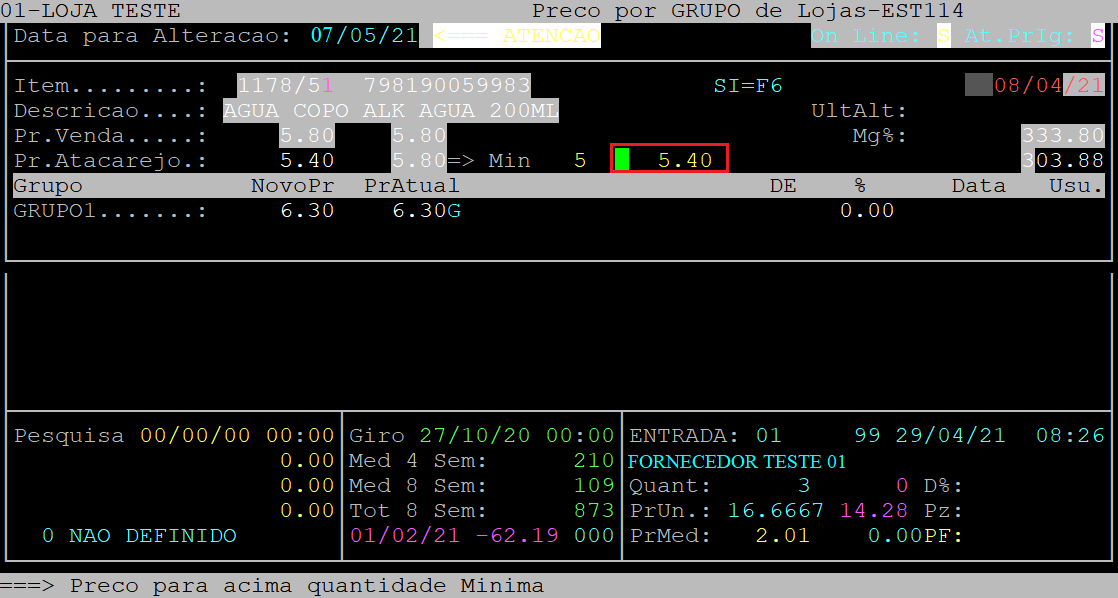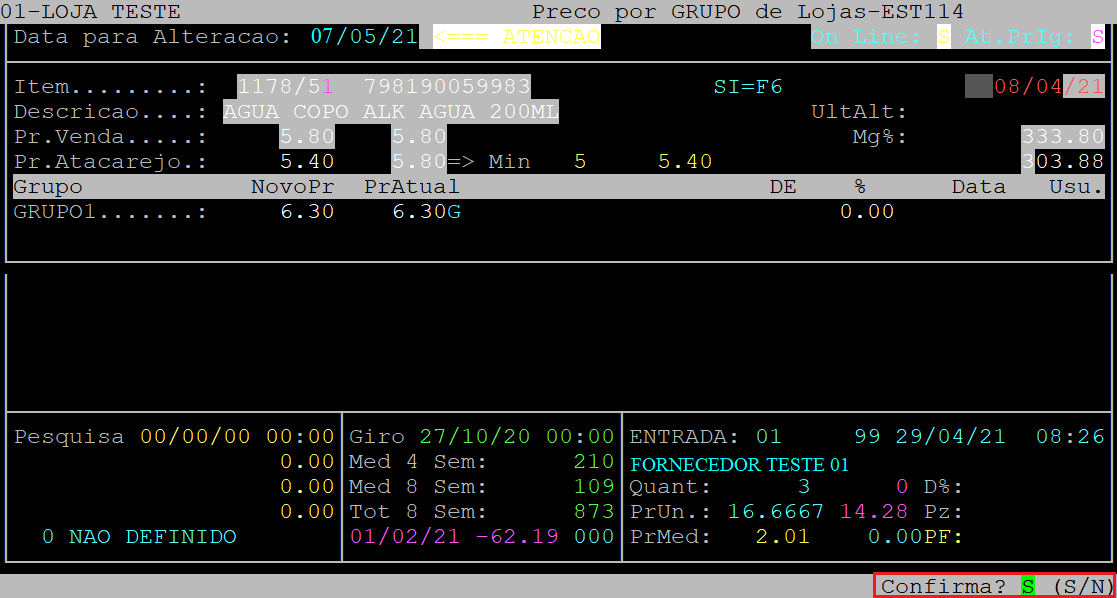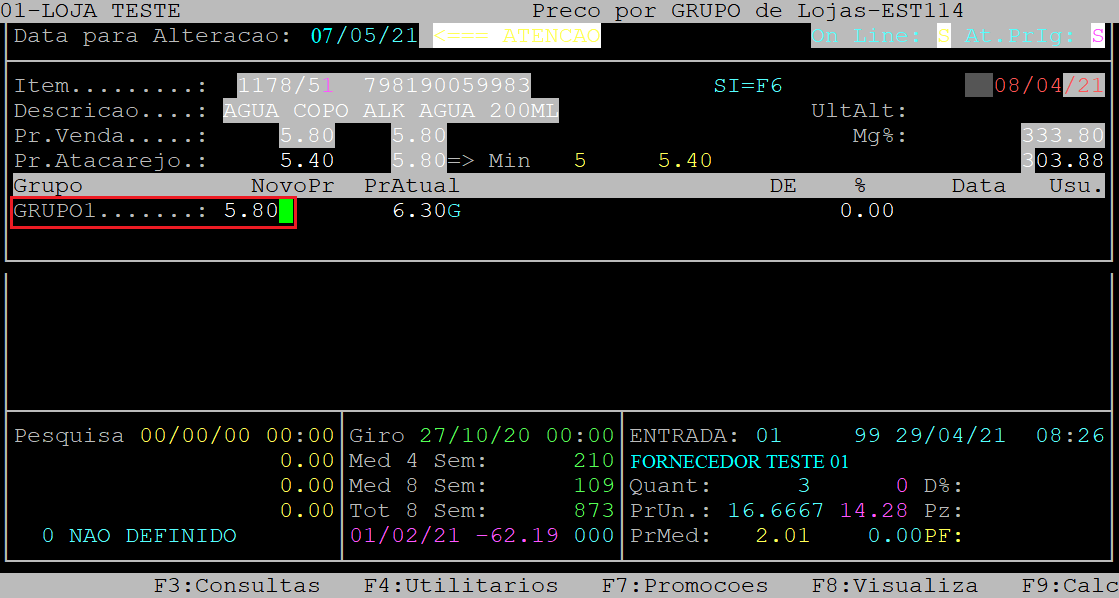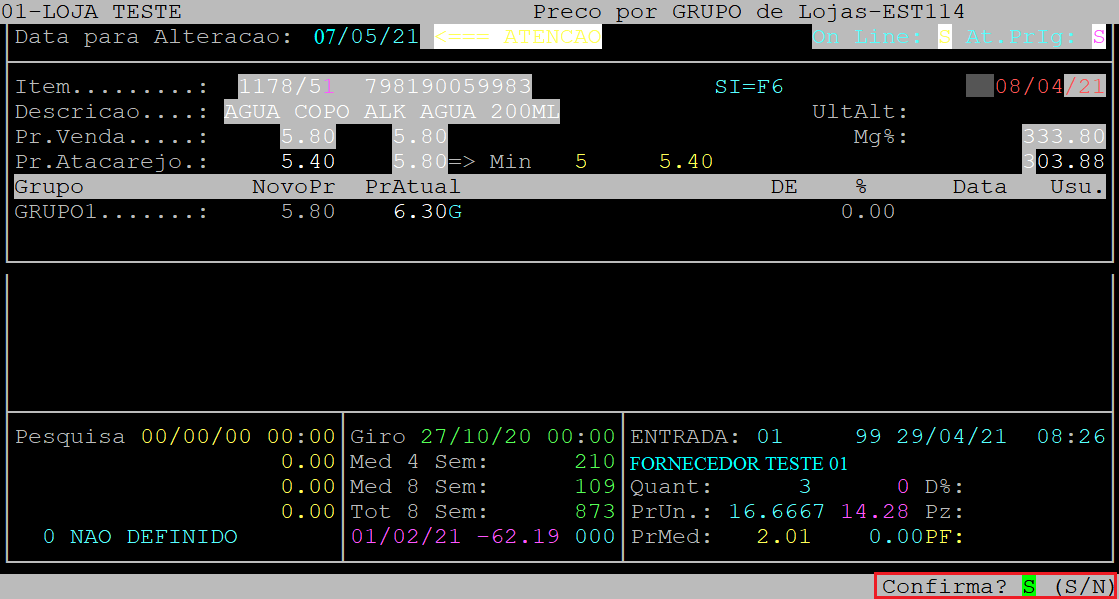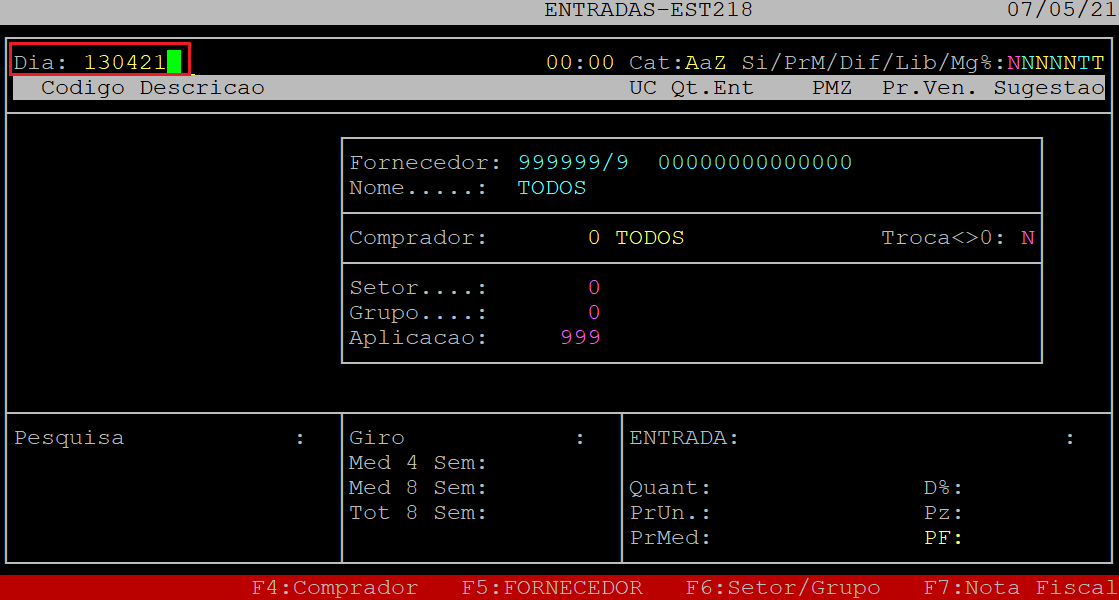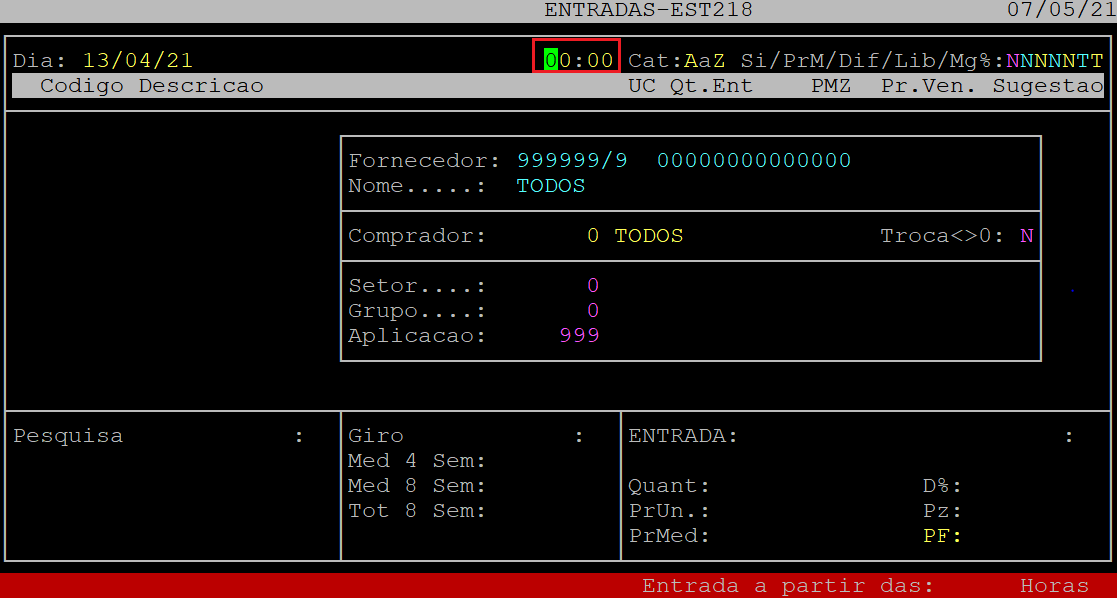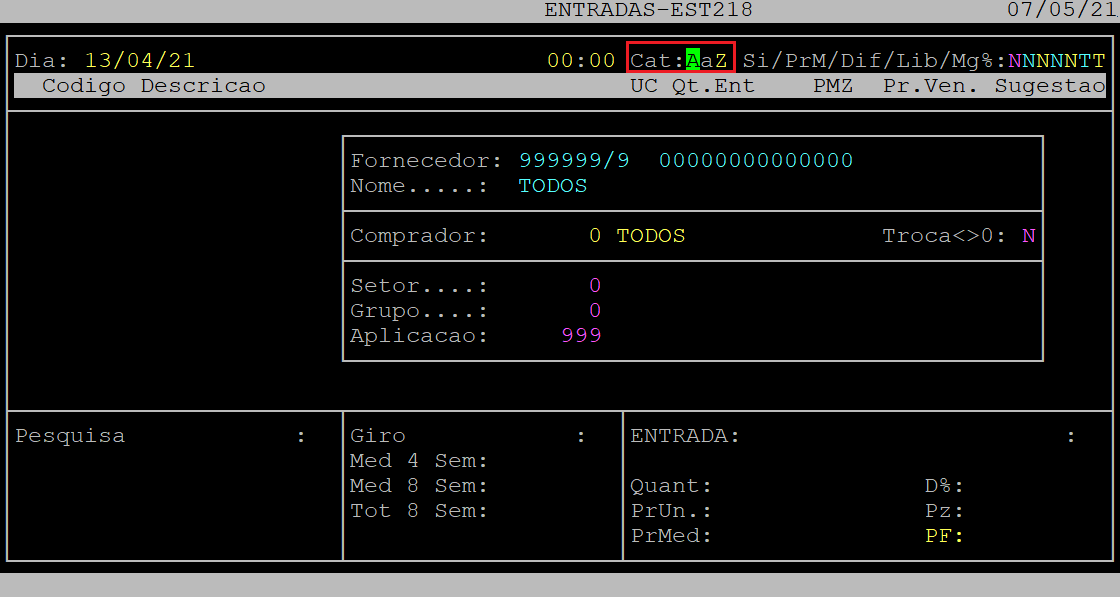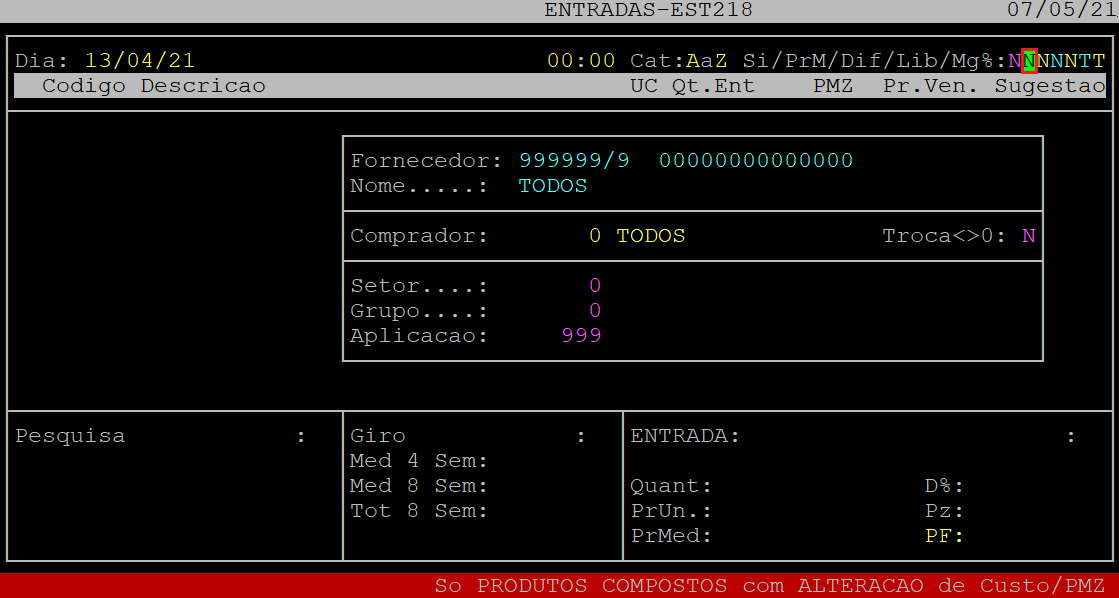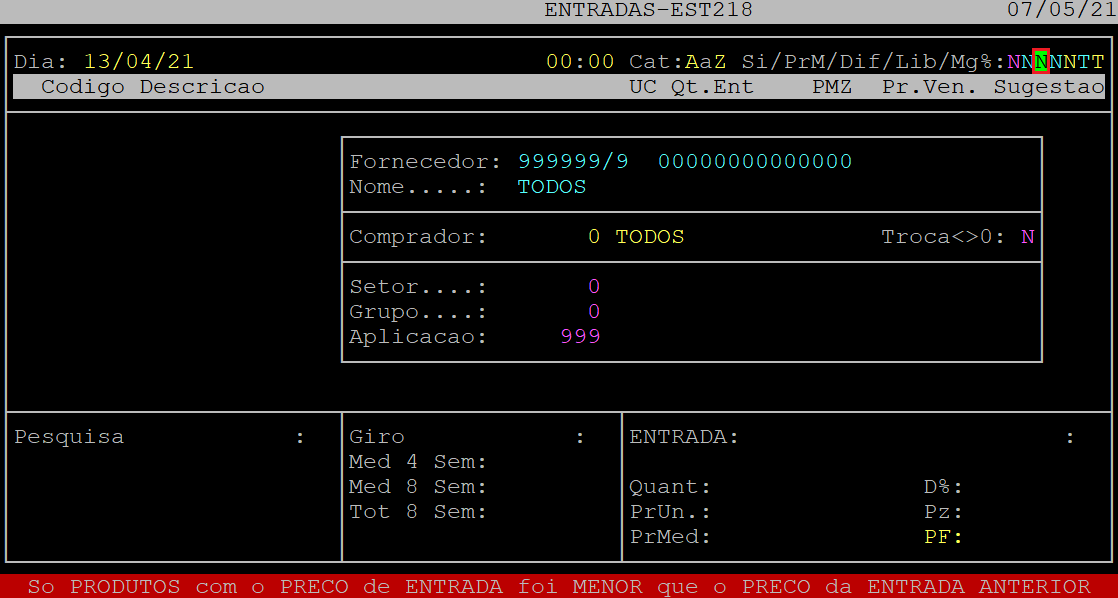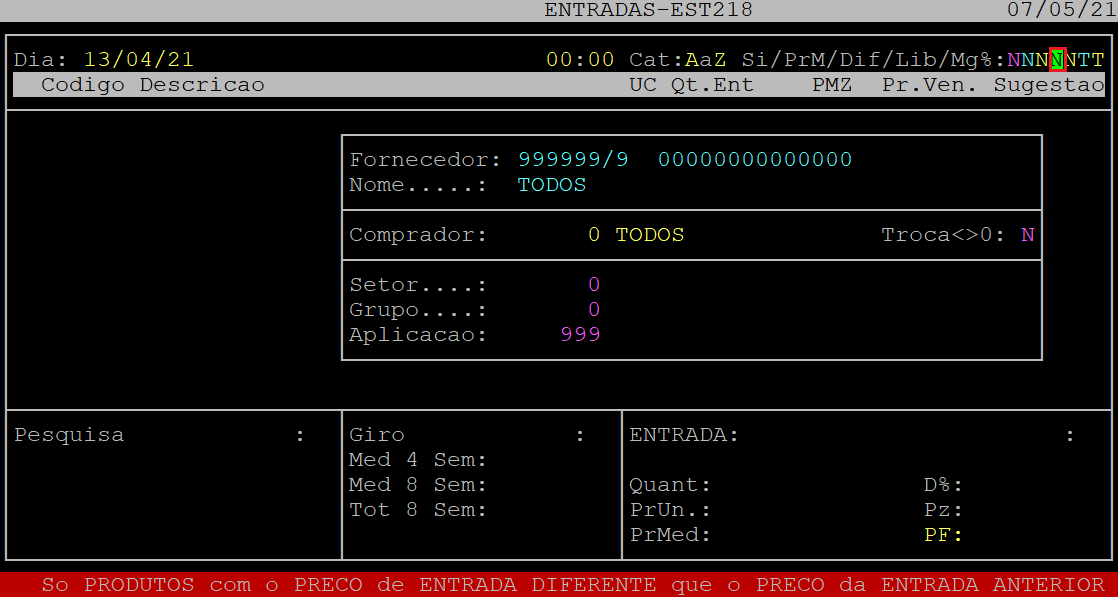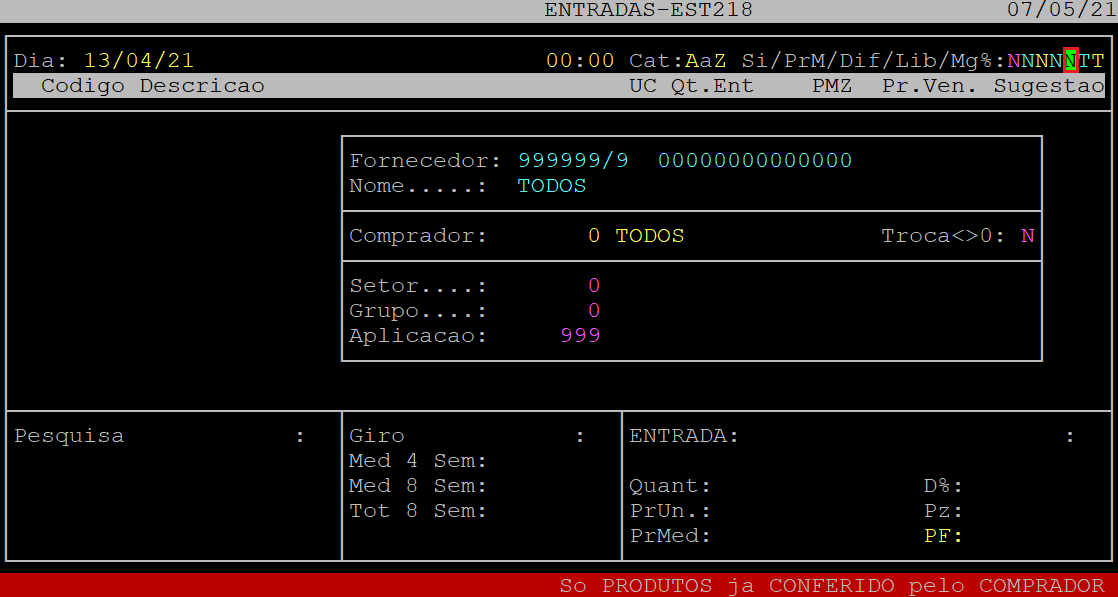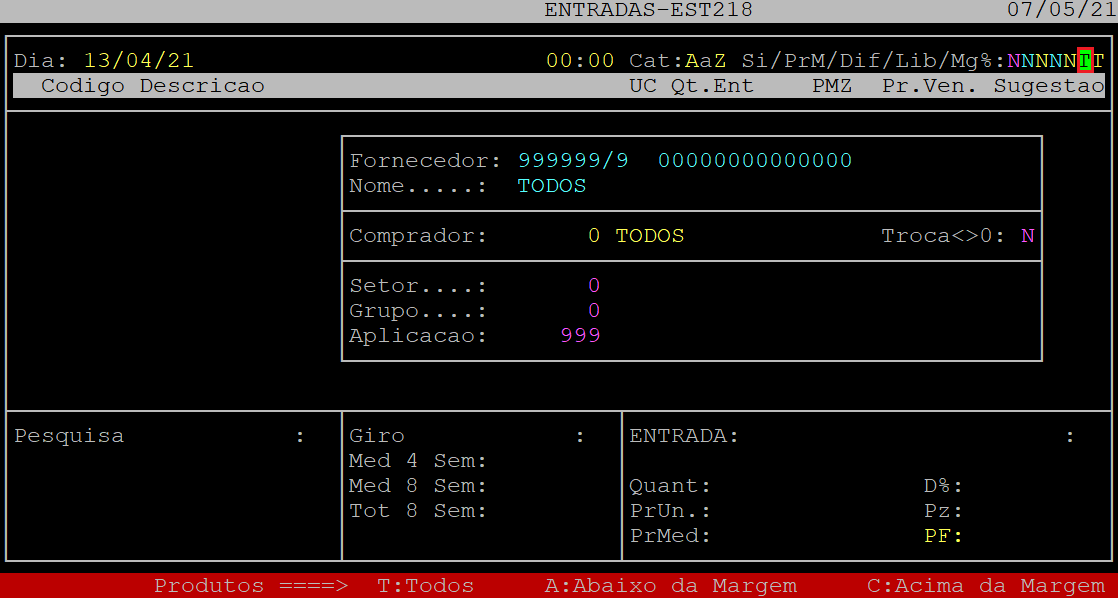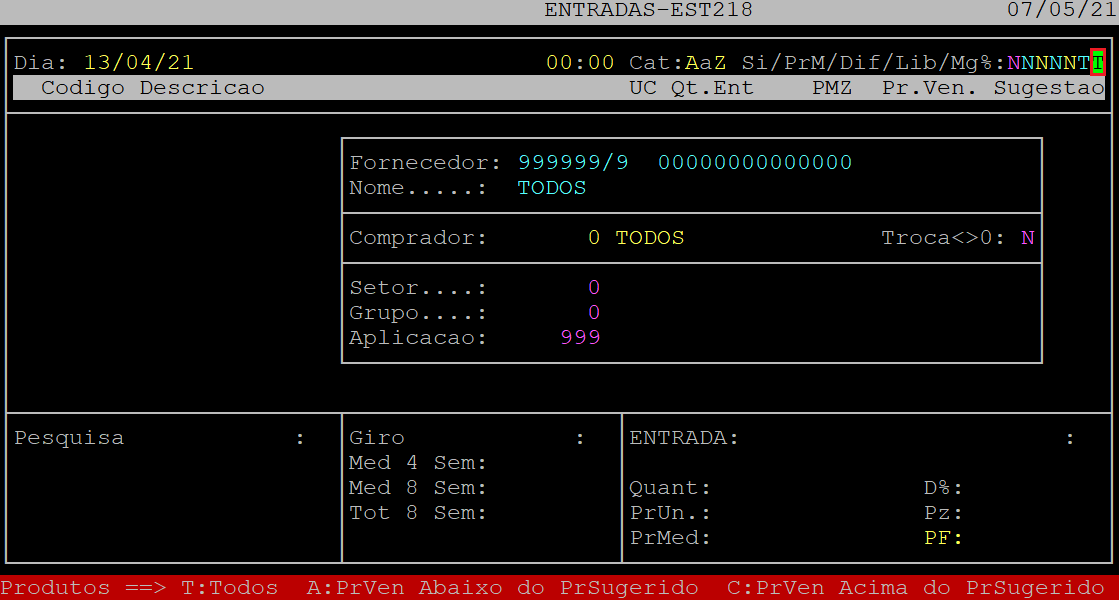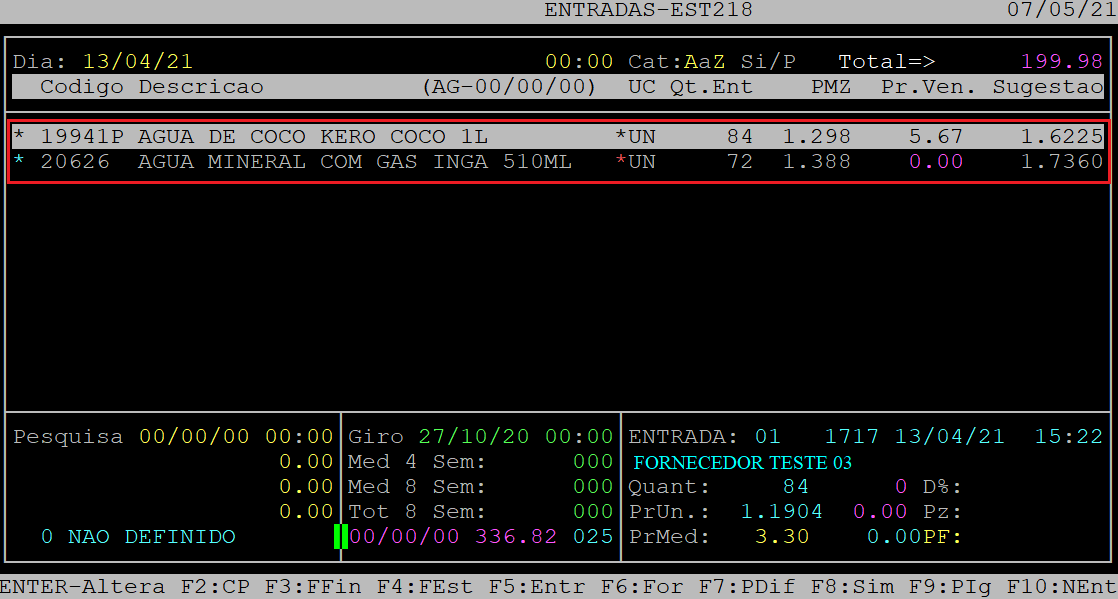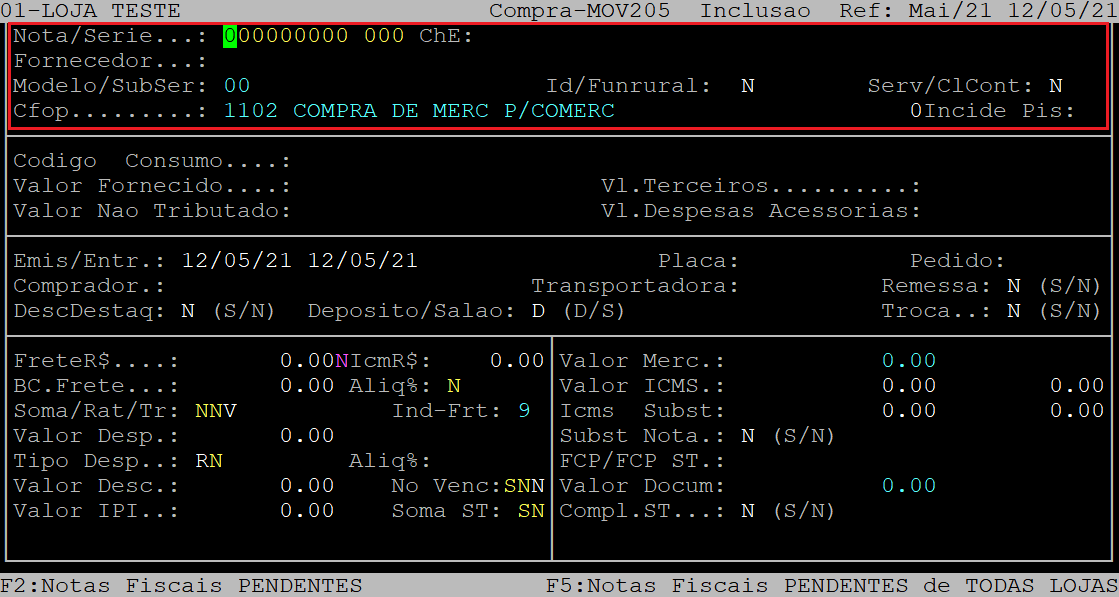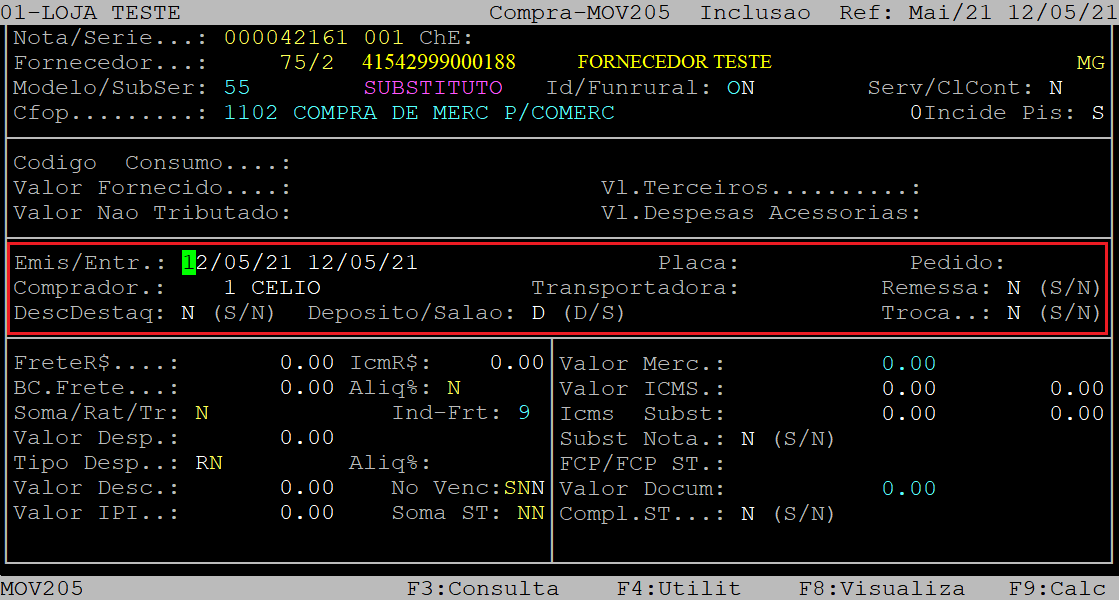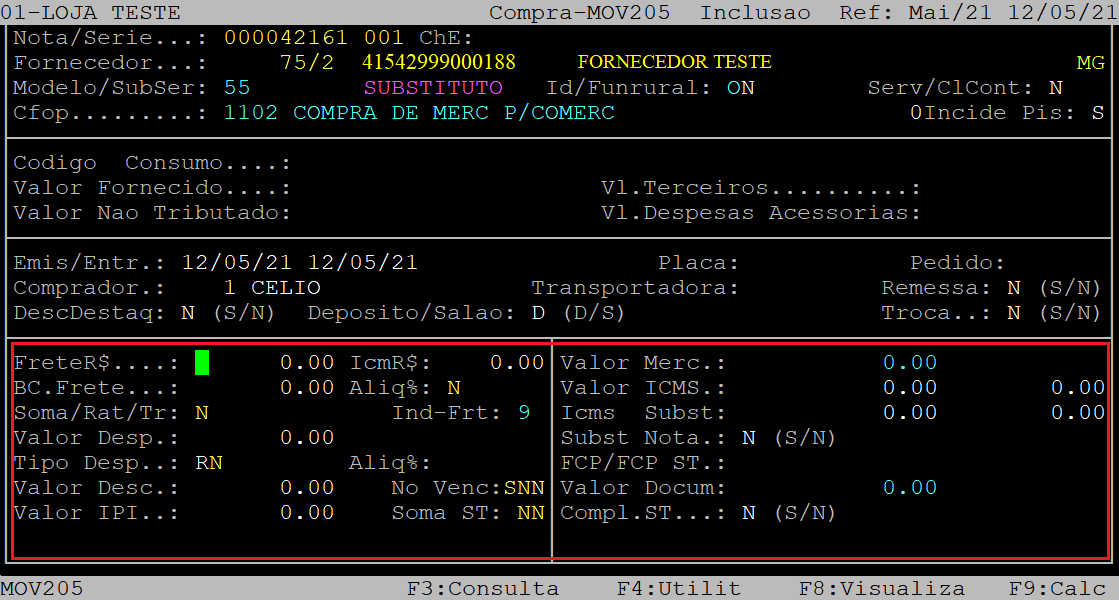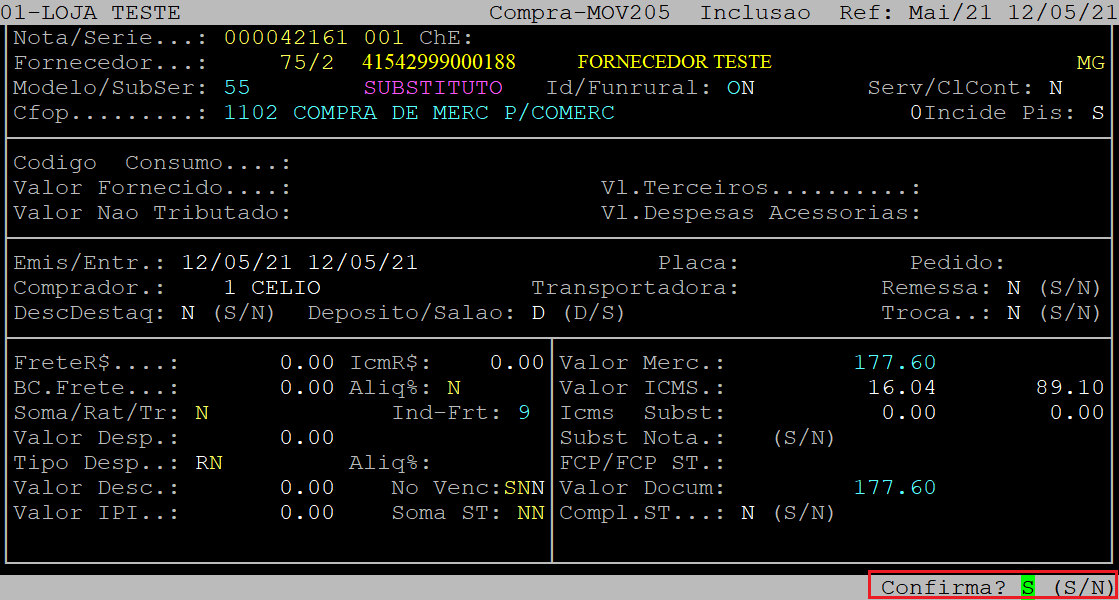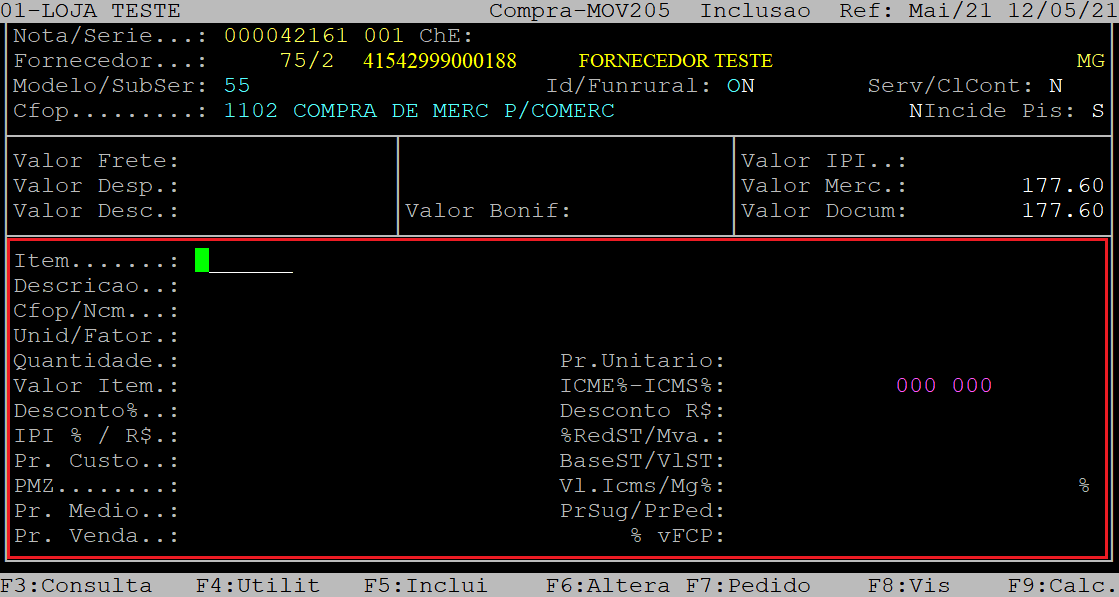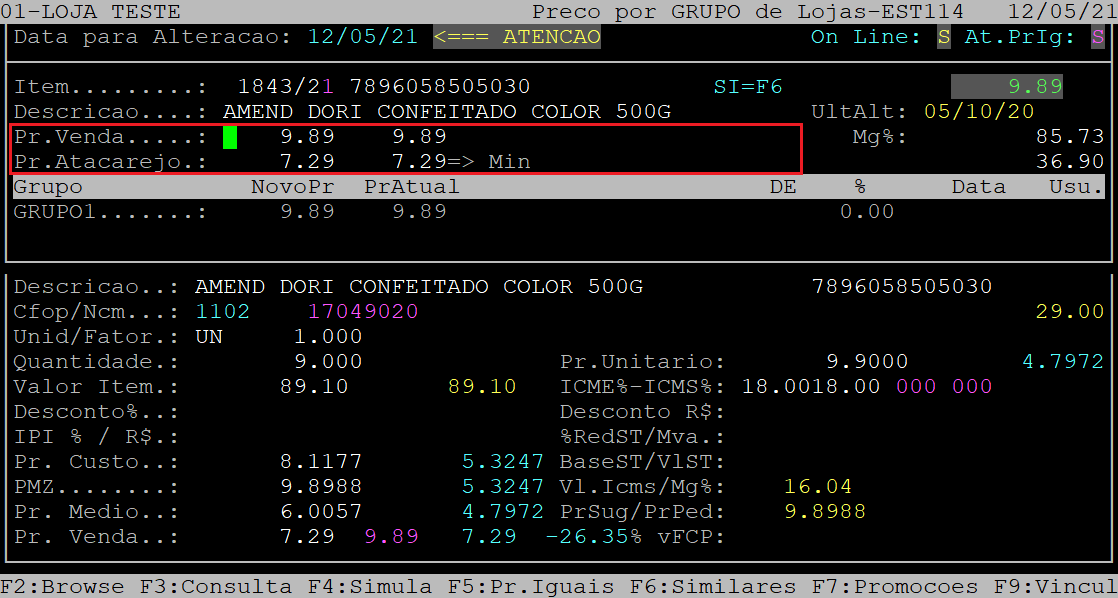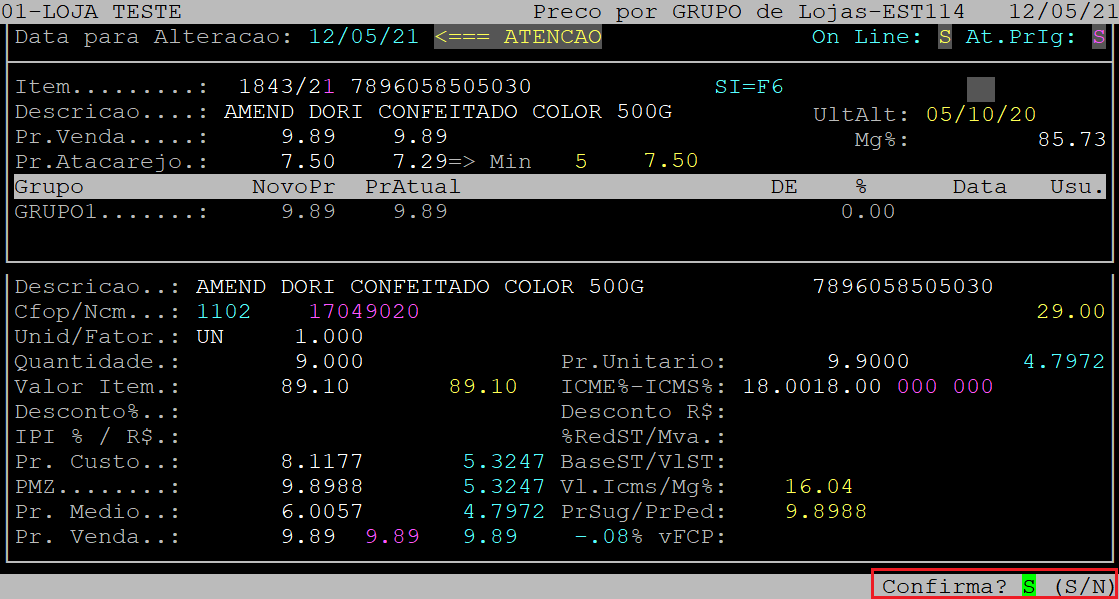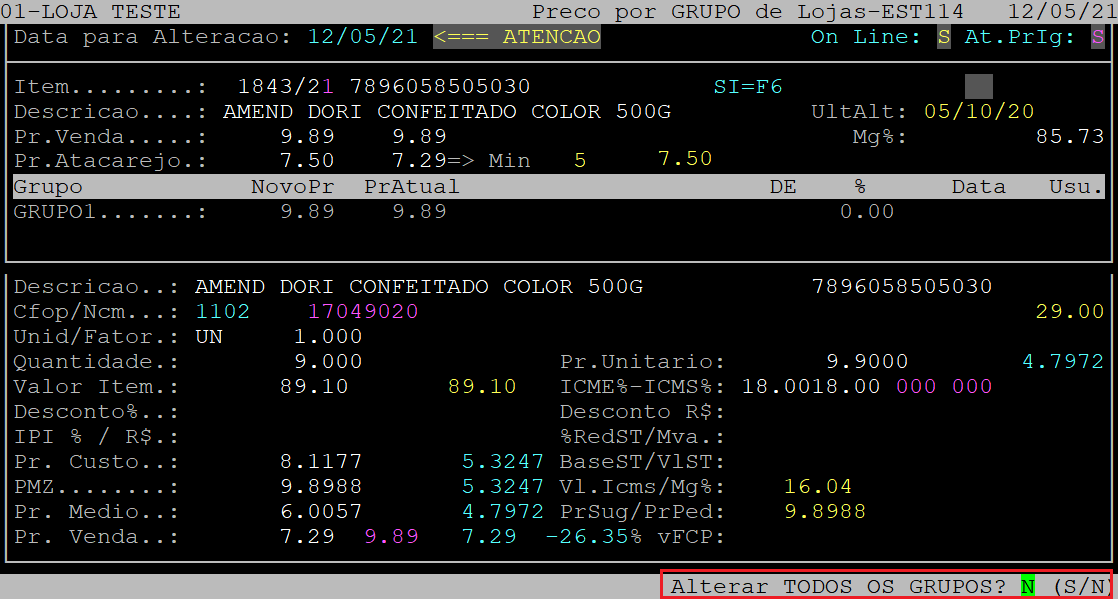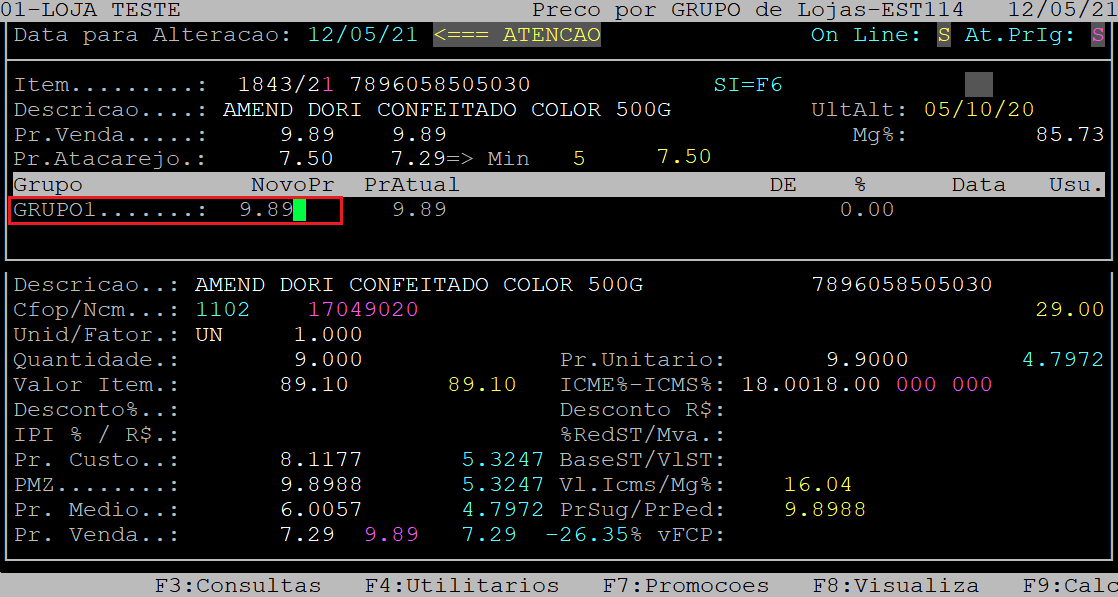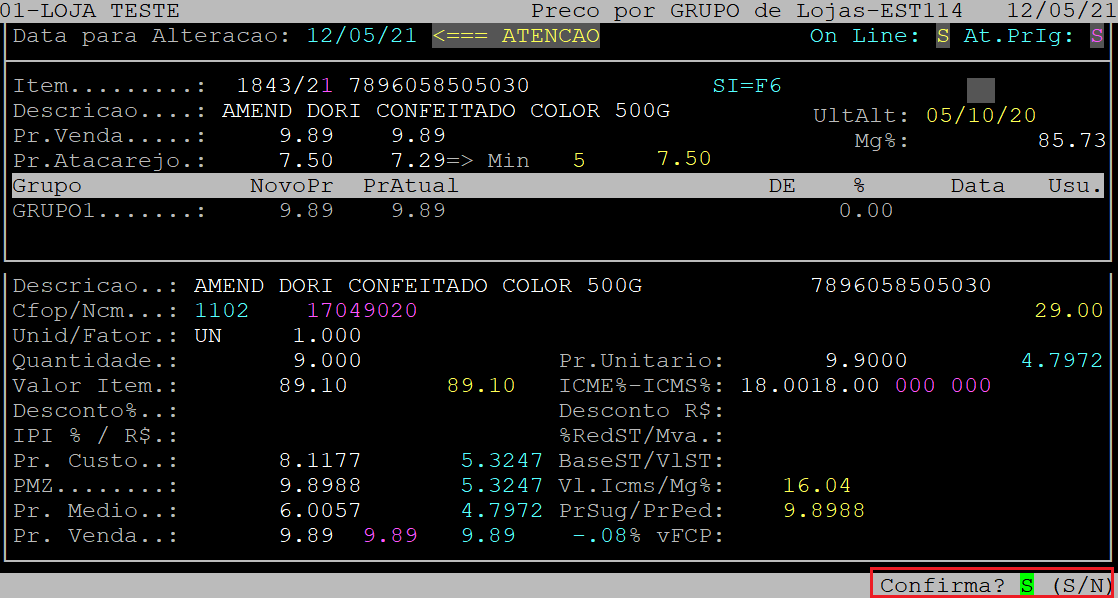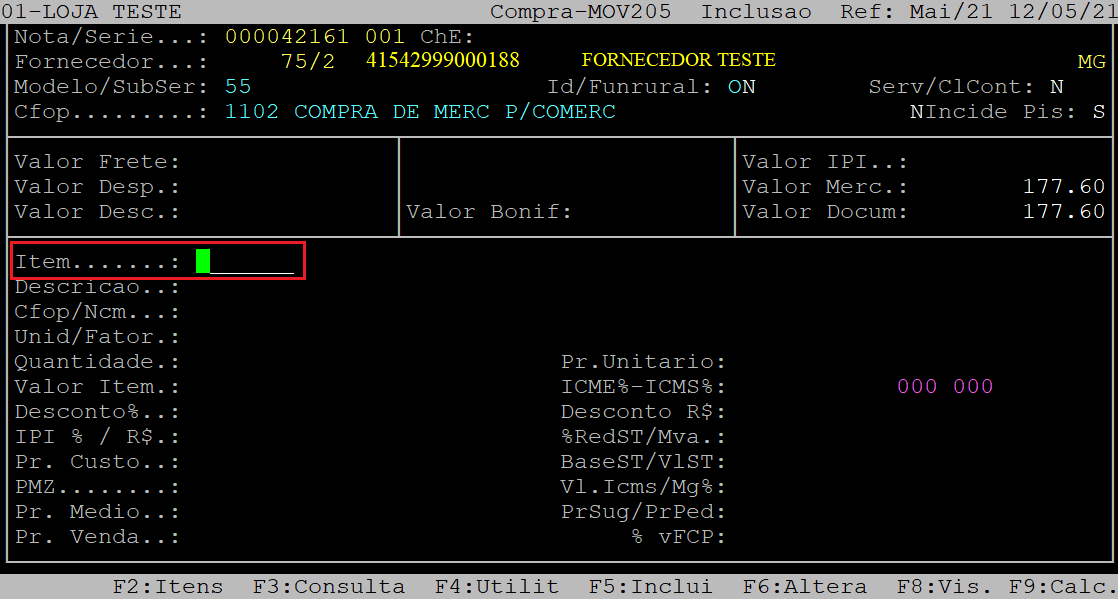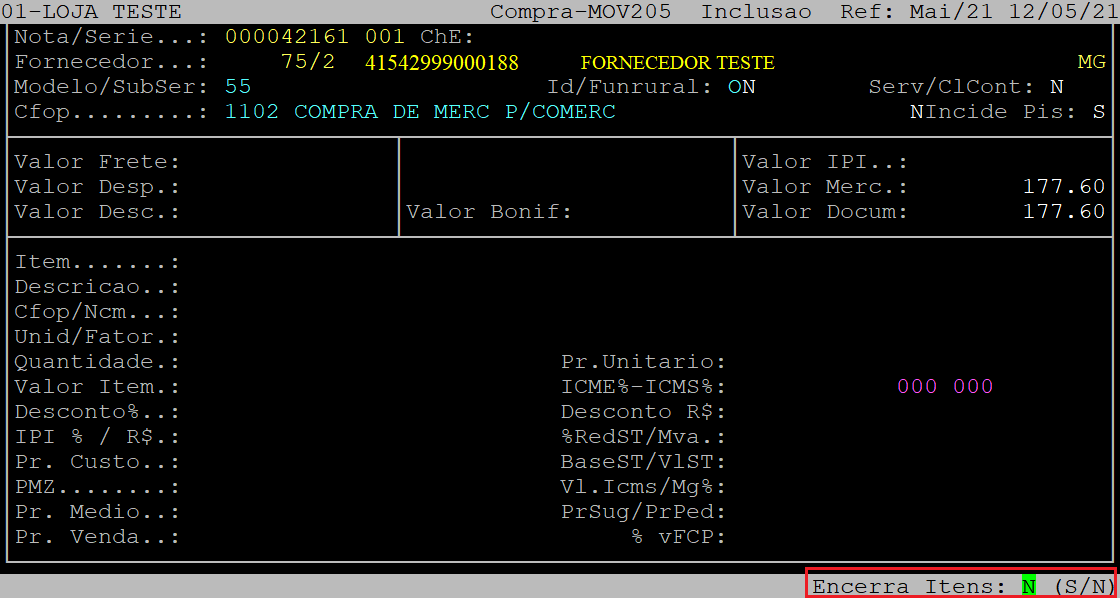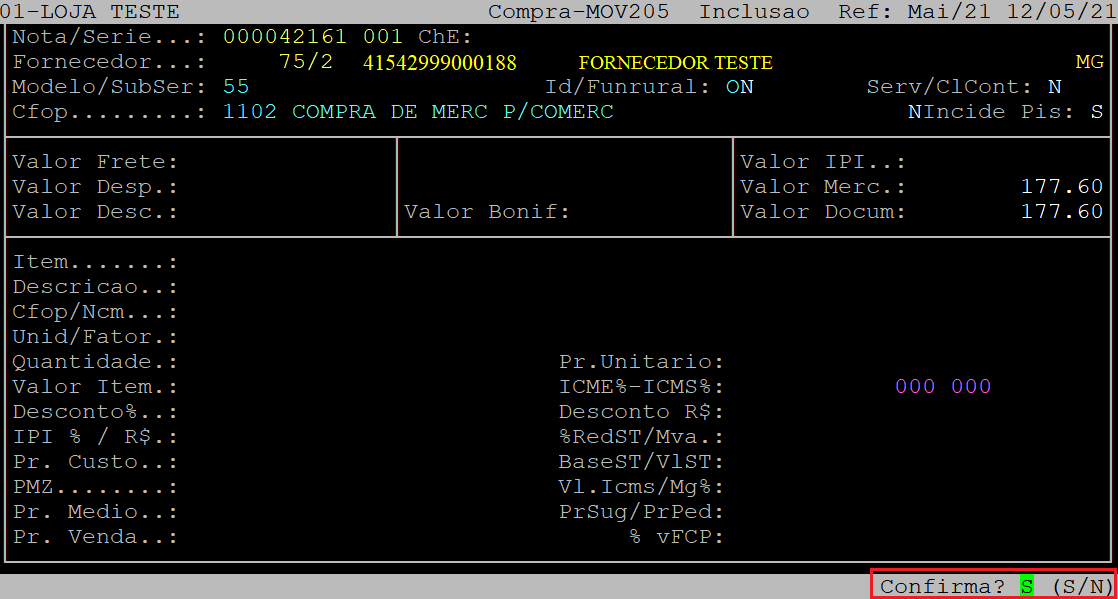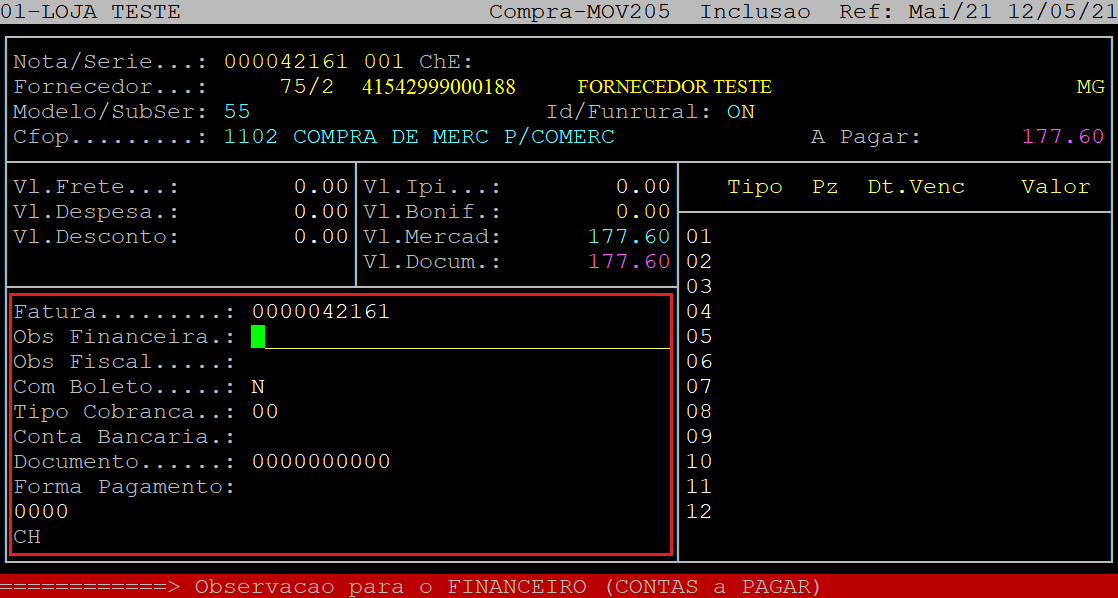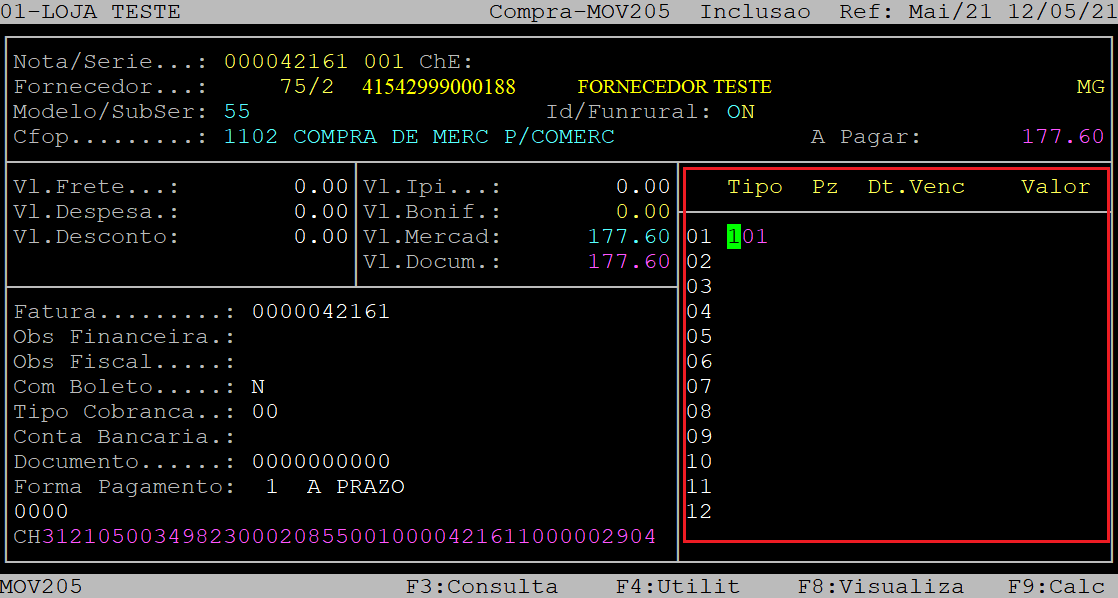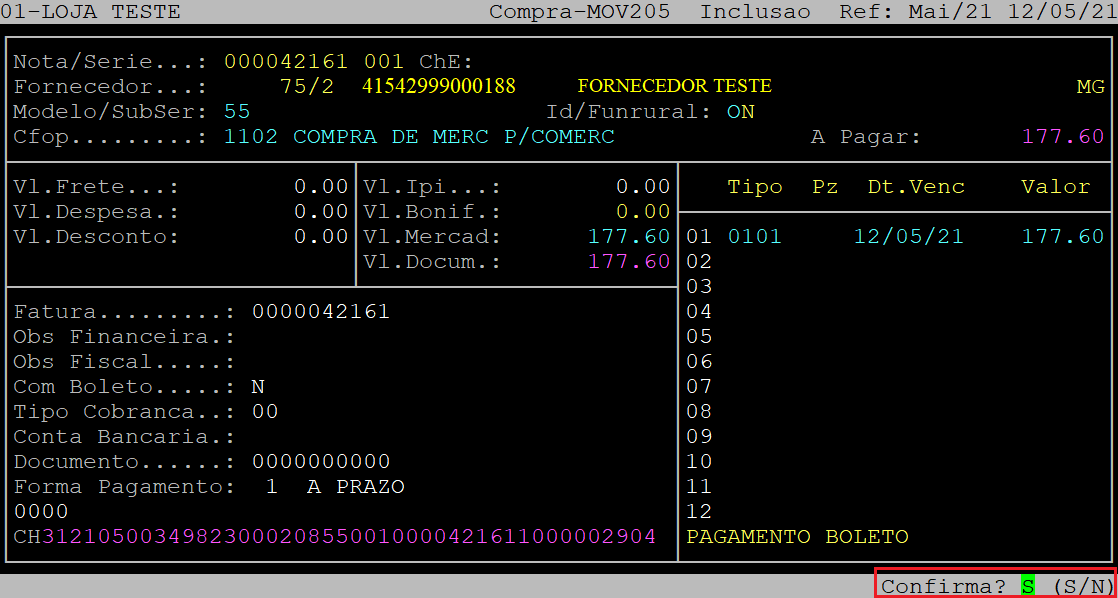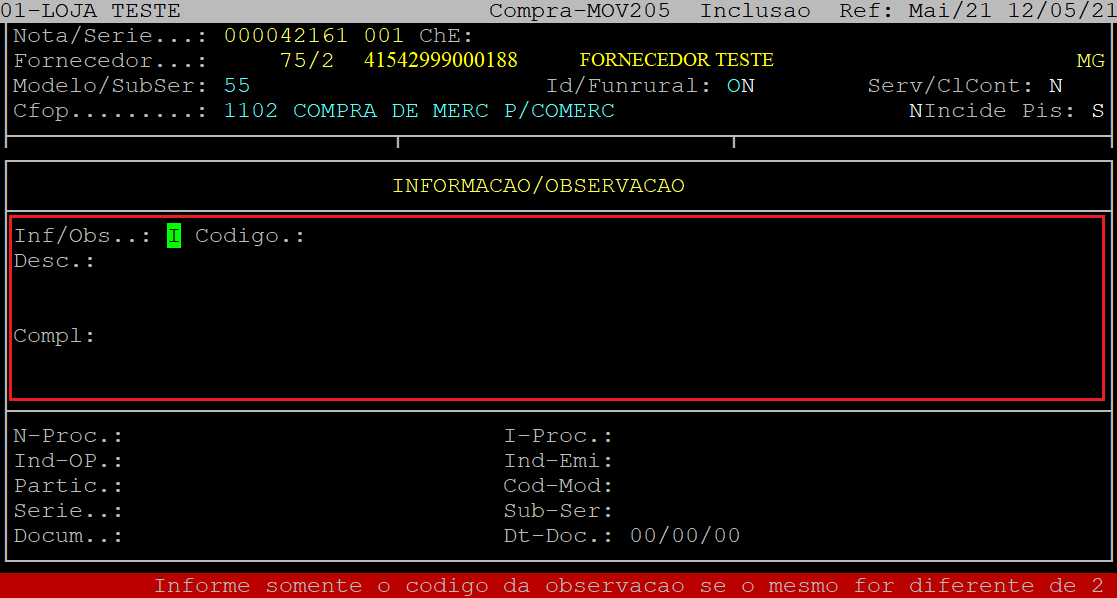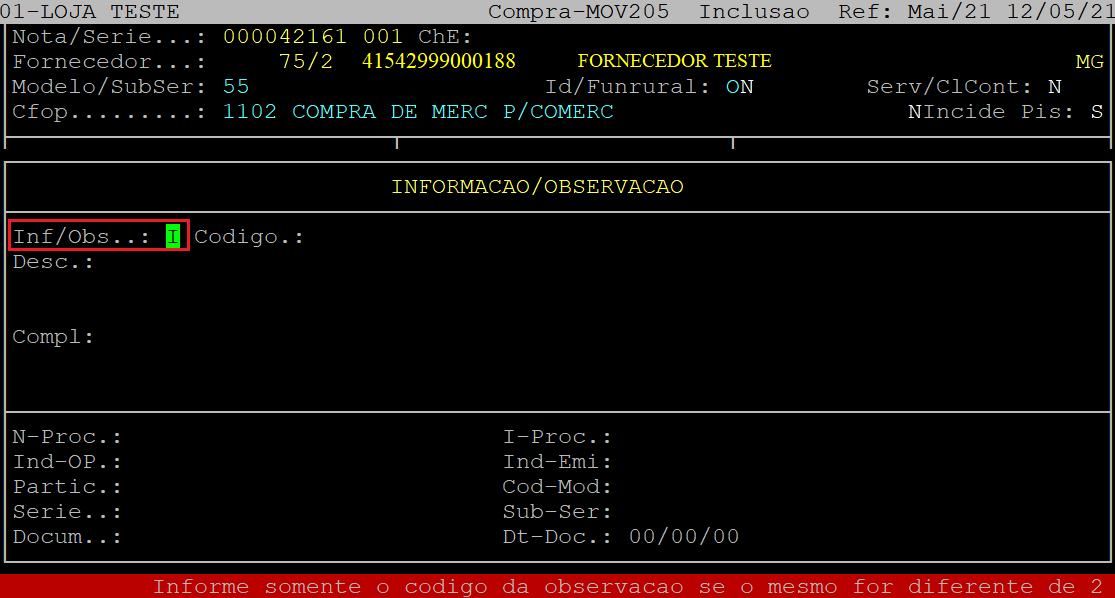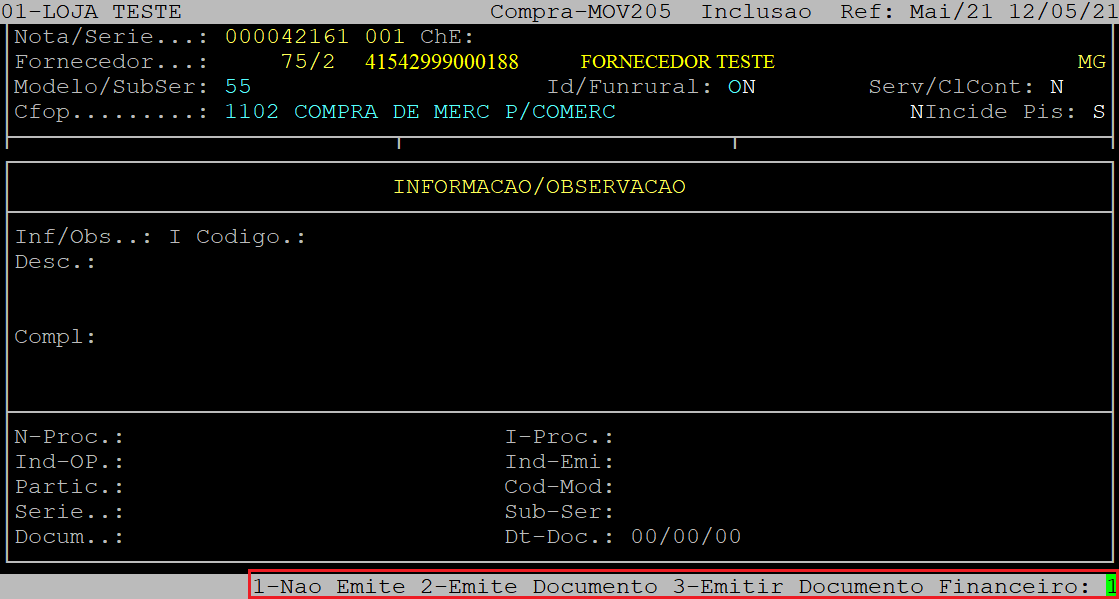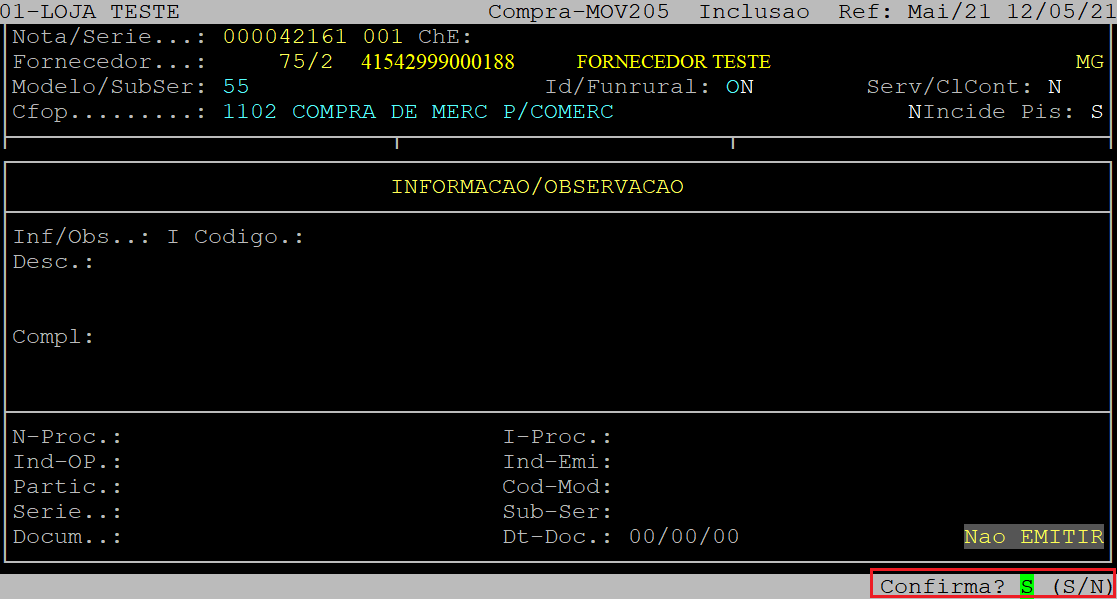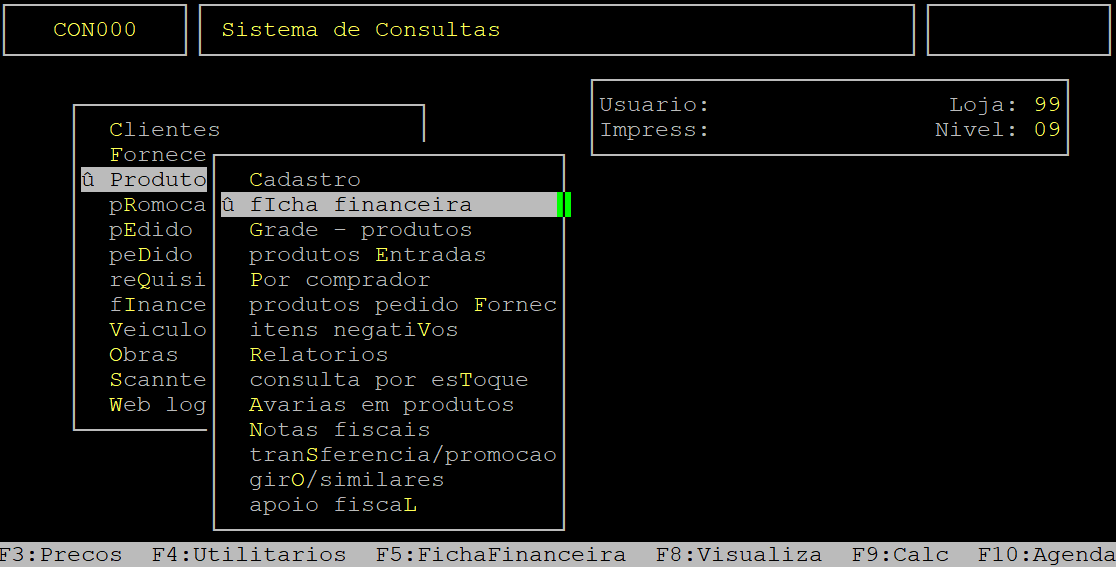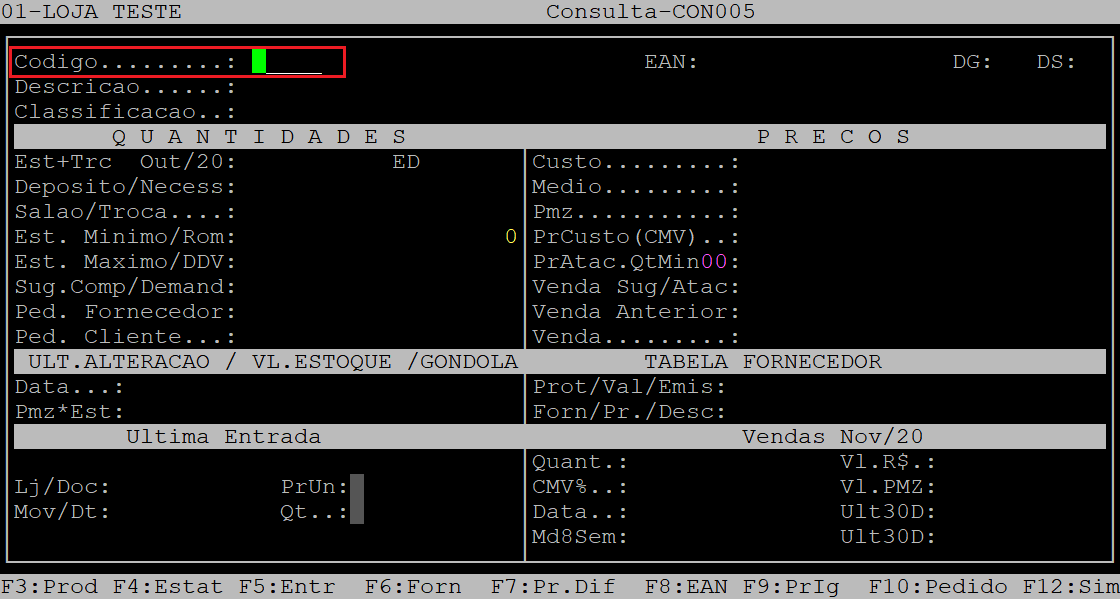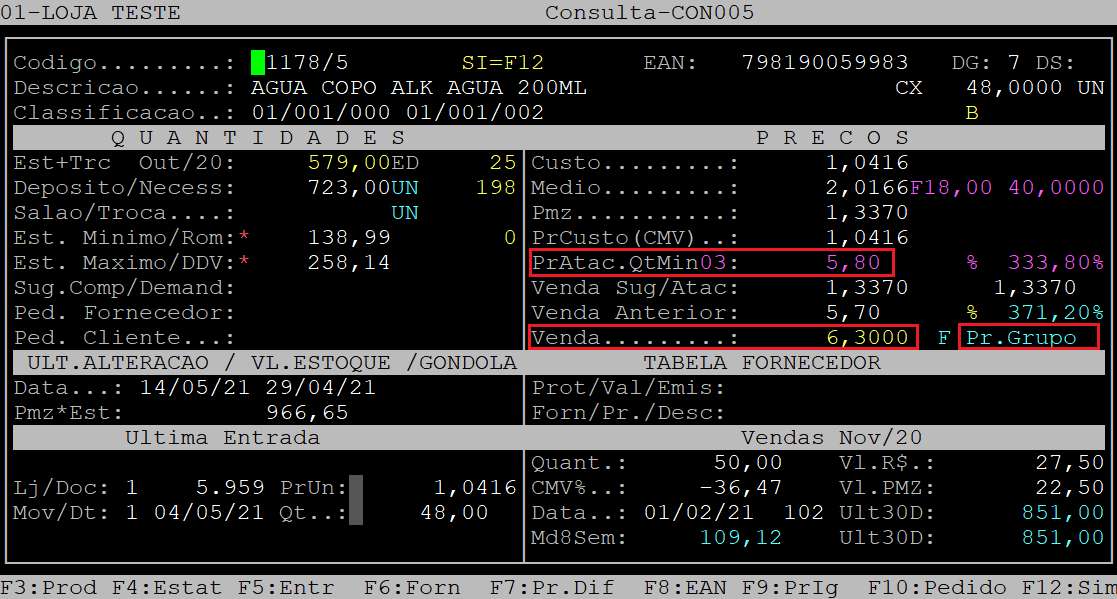Manual | Preço Atacado Integral Varejo
Preço Atacado Integral Varejo
1 - Ativando ou Desativando o Parâmetro de Utilização do Preço de Atacado na Filial
| Rotina: | Filiais |
|---|---|
| Programa: | CBA001 |
| Localização: | Cadastros Basicos / Filial |
Para ativar ou desativar o parâmetro de utilização do preço de atacado na Filial, acesse a localização citada acima. Utilize as setas do teclado para selecionar os caminhos e, pressione a tecla Enter para confirmá-los.
Ao acessar a rotina Filiais, no campo Cod informe o código da filial (com dois dígitos) que deseja realizar a alteração da utilização do preço de atacado.
Em seguida, o sistema exibirá a pergunta " Prosseguir/Altera/Exclui? ", no qual deverá apertar a tecla A para habilitar a opção de alterar.
Logo após, pressione a tecla Enter até alcançar o campo At, no qual deverá informar a letra S para definir que a filial utilizará o preço de atacado (ativar), ou a letra N para definir que a filial não utilizará o preço de atacado (desativar).
Posteriormente, pressione a tecla Enter para percorrer pelos demais campos até confirmar os dados da primeira tela.
Ao abrir a tela dos DADOS COMPLEMENTARES, aperte a tecla Esc para finalizá-la.
| OBSERVAÇÃO: Se desejar alterar algum dado, pressione a tecla Enter para alcançar o campo desejado, altere o dado e, pressione a tecla Enter novamente para percorrer pelos demais campos até confirmar. |
Ao ser exibida a pergunta " Confirma? ", aperte a tecla Enter ou S para confirmar os dados complementares do cadastro da Filial.
Ao abrir a tela PARAMETROS NFE, aperte a tecla Enter para finalizá-la (opção prosseguir).
| OBSERVAÇÃO: Se desejar alterar algum dado, pressione a tecla A para habilitar a opção de alterar, aperte a tecla Enter para alcançar o campo desejado, altere o dado e, pressione a tecla Enter novamente para percorrer pelos demais campos até confirmar. |
2 - Cadastrando a Tabela de Preço para Atacado
| Rotina: | Tabela de Preços - Inclusão |
|---|---|
| Programa: | EST406 |
| Localização: | Administracao Materiais / Gestao de estoque / alteracao de Precos / Tabela de precos / Inclusao |
Para cadastrar a tabela de preços, acesse a localização citada acima. Utilize as setas do teclado para selecionar os caminhos e, pressione a tecla Enter para confirmá-los.
Caso possuir mais de uma loja configurada no cadastro de usuário, o sistema exibirá a janela de Filial, no qual deverá informar o número da loja desejada.
Ao acessar a rotina Tabela de Precos - Inclusao, no campo Tabela aparece o número da próxima tabela disponível no sistema. No campo à frente desse número, informe o nome da tabela desejada e, aperte a tecla Enter.
No campo Grupo, informe o grupo de loja ao qual a tabela será vinculada (com dois dígitos), caso seja para todas as lojas aperte a tecla Enter para manter o padrão do sistema 99.
Ao alcançar o campo Validade, deixe o campo vazio e utilize a seta do teclado para cima para alcançar o campo Atacado.
No campo Atacado informe a letra S para definir a tabela com preços de atacado.
Em seguida, o cursor do teclado retornará para o campo Validade.
Na primeira lacuna em frente ao campo Validade, informe a data inicial para a validade da tabela (com dois dígitos para dia, mês e ano) e, aperte a tecla Enter.
Na segunda lacuna em frente ao campo a, informe a data final para a validade da tabela (com dois dígitos para dia, mês e ano) e, aperte a tecla Enter.
Logo após o sistema exibirá a pergunta " Confirma? ", no qual deverá apertar a tecla Enter ou S para confirmar a inclusão da primeira tela da tabela.
Ao alcançar o campo Item, informe o código do item desejado (com o dígito verificador) para compor a tabela de preços de atacado e, aperte a tecla Enter.
O campo descrição será preenchido automaticamente se o código do produto for informado no campo Item, caso contrário poderá informar a descrição e apertar a tecla Enter ou pressionar a tecla F2 para verificar os produtos cadastrados no sistema.
Após informar o item, no campo Preco de Venda será preenchido automaticamente com o preço de venda do produto cadastrado no sistema.
Esse campo deverá ser alterado com o valor final do produto com o desconto de atacado caso o campo Desconto Máximo% não for alterado, caso contrário, apenas aperte a tecla Enter para prosseguir.
No campo Quantidade Minima, informe uma quantidade mínima para que o preço de venda cadastrado na tabela seja utilizado.
No campo Desconto Maximo%, informe o desconto que o item terá ao ser vendido e, aperte a tecla Enter.
| OBSERVAÇÃO: Esse campo será validado apenas se o campo Preco de Venda não for alterado. |
Em sequência, o sistema exibirá a pergunta " Confirma? ", no qual deverá apertar a tecla Enter ou S para confirmar a inclusão do produto na tabela.
Posteriormente, o cursor do teclado retornará para o campo Item, no qual para inserir outros produtos deverá repetir o procedimento descrito anteriormente.
Para finalizar a inserção de produtos aperte a tecla Esc.
3 - Alterando os Preços dos Produtos Individualmente
| Rotina: | Alteração de Preços - Individual |
|---|---|
| Programa: | EST212 |
| Localização: | Administracao Materiais / Gestao de Estoque / Alteracao de Precos / Individual |
Para alterar os preços do produto individualmente, acesse a localização citada acima. Utilize as setas do teclado para selecionar os caminhos e, pressione a tecla Enter para confirmá-los.
Caso possuir mais de uma loja configurada no cadastro de usuário, o sistema exibirá a janela de Filial, no qual deverá informar o número da loja desejada.

Ao acessar a rotina Alteracao de Precos - Individual, no campo Codigo informe o código interno do produto (com o dígito verificador) e pressione Enter para carregar as informações do mesmo. Se não souber, é possível informar a descrição do produto (consultar o produto pressionando as teclas F2 ou F11 - busca avançada) ou pelo EAN.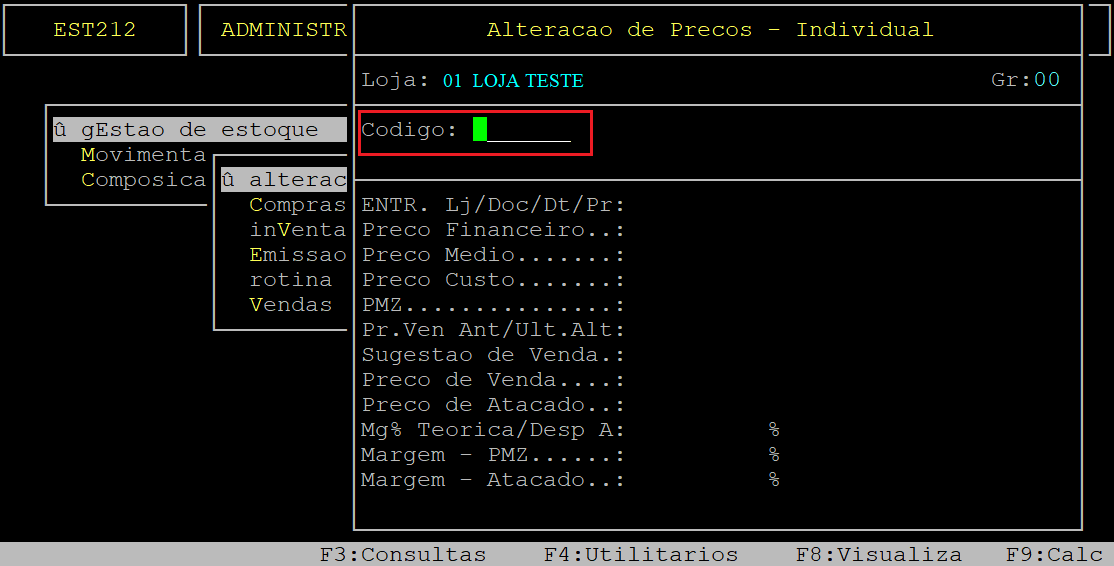
Assim que carregar as informações do produto, se desejar alterar o preço de Custo informe o novo preço desejado no campo Preco Custo e, aperte a tecla Enter para prosseguir, caso contrário apenas aperte a tecla Enter para manter o preço atual.
Ao alcançar o campo PMZ, se desejar alterar o preço PMZ informe o novo preço desejado e, aperte a tecla Enter para prosseguir, caso contrário apenas aperte a tecla Enter para manter o preço atual.
No campo Preco de Venda, informe o novo preço a ser vigorado e, aperte a tecla Enter para prosseguir, caso contrário apenas aperte a tecla Enter para manter o preço atual.
No campo Preco de Atacado, na primeira lacuna informe o preço base de atacado do produto (apenas referência) e, aperte a tecla Enter.
|
OBSERVAÇÃO: Para alterar o preço de atacado é imprescindível que os parâmetros Filial Utiliza Preço de Atacado do Cadastro de Filial (visto no tópico 1 - Ativando ou Desativando o Parâmetro de Utilização do Preço de Atacado na Filial) e Atacado da Tabela de Preços (visto no tópico 2 - Cadastrando a Tabela de Preço para Atacado) estejam ativados. |
Na segunda lacuna do campo Preco de Atacado, informe a quantidade mínima de compra do produto para considerar o preço de atacado (com três dígitos, podendo utilizar zeros a esquerda).
Na terceira lacuna do campo Preco de Atacado informe o preço de atacado definido na tabela de preços, no qual será alterado no cadastro de produto e, aperte a tecla Enter.
Se não desejar alterar o preço de atacado apenas aperte a tecla Enter nas três lacunas para manter o atual.
Em seguida, o sistema exibirá a pergunta " Confirma? ", no qual deverá apertar a tecla Enter ou S para confirmar a alteração realizada no (s) preço (s) do produto.
Posteriormente, o sistema exibirá a pergunta " ALTERRAR PRECO DE TODOS OS GRUPOS DE LOJAS? ", no qual deverá informar a letra S para alterar o (s) preço (s) igualmente para todas as lojas, caso contrário aperte a tecla Enter ou N para poder selecionar as lojas que deseja alterar.
| OBSERVAÇÃO: Dependendo dos campos alterados essa tela não será exibida, caso isso ocorrer, desconsidere esse passo. |
No exemplo deste documento foi informado a letra N para selecionar os grupos de lojas.
Em seguida, o sistema abrirá a tela Preco por GRUPO de Lojas e o cursor do teclado se posicionará no campo Pr.Venda. Pressione a tecla Enter para percorrer pelos campos (Pr.Venda - preço de venda, Pr.Atacarejo - preço atacado base, Min - quantidade mínima e valor do atacado), nos quais já foram configurados na tela Alteracao de Precos - Individual até alcançar o campo NovoPr.
Se a loja possuir mais de um grupo de loja os mesmos serão exibidos na tela (no exemplo abaixo é exibido apenas um grupo de loja). Sendo assim, se desejar alterar o preço de venda do primeiro grupo informe o novo preço no campo NovoPr e aperte a teclas Enter para prosseguir. Se não desejar alterar o preço desse grupo, apenas aperte a tecla Enter para manter o preço atual e prosseguir para o próximo grupo. Repita o procedimento para todos os grupos até ser exibida a pergunta " Confirma? ".
Assim que o sistema exibir a pergunta " Confirma? " aperte a tecla Enter ou S para confirmar as alterações realizadas.
| OBSERVAÇÃO: Após a atualização de preços, é necessário realizar uma exportação de produtos parcial ou total para o supervisor e para os caixas para que o novo preço seja contemplado. Para maiores informações de como exportar produtos do integral consulte o documento: " Dúvida | Como Exportar Carga Total Produtos Integral Varejo? ". |
4 - Alterando Preço de Produtos a Partir de Entradas
| Rotina: | Reajuste de Preços por Entradas |
|---|---|
| Programa: | EST218 |
| Localização: | Administracao Materiais / Gestao de Estoque / alteracao de Precos / a Partir de Entradas |
Para alterar preço dos produtos a partir de entradas, acesse a localização citada acima. Utilize as setas do teclado para selecionar os caminhos e, pressione a tecla Enter para confirmá-los.
Caso possuir mais de uma loja configurada no cadastro de usuário, o sistema exibirá a janela de Filial, no qual deverá informar o número da loja desejada.
Ao acessar a rotina ENTRADAS é possível filtrar as entradas por dia, comprador, fornecedor, classificação mercadológica (setor/grupo), ou por nota fiscal.
Para isso, ao alcançar o campo Dia, informe a data para filtrar as entradas desse dia e, pressione a tecla Enter para prosseguir.
Para as demais opções, ao alcançar o campo Dia, sem informar a data, aperte a tecla F4 para filtrar por comprador, ou F5 para filtrar por fornecedor, ou F6 para filtrar por classificação de seção/grupo, ou F7 para filtrar por nota fiscal. Em seguida, de acordo com cada opção definida deverá preencher o quadro com as informações correspondentes, logo após, o cursor do teclado se posicionará novamente no campo Dia, no qual deverá informar então a data desejada e, apertar a tecla Enter para prosseguir.
No exemplo deste documento serão apresentados os filtros por nota fiscal (F7) e por data, ressaltando que o procedimento para alterar os preços para as demais opções são os mesmos.
4.1 - Alterando o Preço dos Produtos Filtrando por Nota Fiscal
Ao alcançar o campo Dia, sem informar a data, aperte a tecla F7. Em seguida, o sistema abrirá a tela Filtros para CONSULTAR MOVIMENTACAO, no qual deverá preenchê-la conforme desejado.
Abaixo segue a descrição dos campos da tela acima:
| Loja: |
Informe o número da loja desejada com dois dígitos.
|
|
|---|---|---|
| Referencia: | Informe o mês e o ano da entrada das notas fiscais (com dois dígitos cada). | |
| Ordem: | Informe a letra correspondente a ordem de classificação, sendo: F - fornecedor ou cliente, D - data de movimento, ou N - nota fiscal. | |
| Conf. Fiscal: | Informe a letra S para notas fiscais importadas com conferência fiscal, ou N para notas importadas fora do fluxo, ou T para considerar todas as notas. | |
| So. P. Rural: | Informe a letra S para considerar apenas as notas com produtor rural, ou N para não considerar notas com produtor rural, ou T para considerar todos os fornecedores. |
Assim que preencher os campos citados anteriormente, o sistema exibirá a pergunta " Confirma? ", no qual deverá apertar a tecla Enter ou S para confirmar os dados, conforme o exemplo abaixo.
Posteriormente, o sistema abrirá a tela NF-Compras contendo as notas fiscais correspondentes aos filtros informados na tela Filtros para CONSULTAR MOVIMENTACAO.
Para selecionar a nota fiscal desejada, utilize as setas do teclado para cima e para baixo e, aperte a tecla Enter para confirmá-la e acessar a tela dos produtos.
Entretanto, se desejar informar a nota fiscal diretamente, aperte a tecla F2. Quando o sistema exibir o campo Informe a NF digite o número da nota fiscal desejada, aperte a tecla Enter para confirmá-la e, em seguida, aperte novamente a tecla Enter para acessar a tela dos produtos.
No exemplo deste documento a nota foi selecionada utilizando as setas do teclado.
|
OBSERVAÇÃO: No rodapé da rotina existem algumas funções para consultar a nota fiscal dentro do sistema em outras rotinas: → F3: Se desejar visualizar os produtos da nota fiscal na rotina de Entrada Compra, após selecionar o documento desejado aperte a tecla F3. → F4: Se desejar visualizar o contas a pagar da nota fiscal, após selecionar o documento desejado aperte a tecla F4. → F5: Se desejar visualizar a observação da nota fiscal, após selecionar o documento desejado aperte a tecla F5. → F6: Se desejar visualizar o lançamento da nota fiscal na rotina do Fiscal, após selecionar o documento desejado aperte a tecla F6. → F7: Se desejar visualizar o lançamento da nota fiscal na rotina de Movimento do Sped, após selecionar o documento desejado aperte a tecla F7. → F8: Se desejar filtrar as notas fiscais de um determinado período aperte a tecla F8. Em seguida, o sistema exibirá o campo Dia de ... a, no qual deverá informar o dia inicial na primeira lacuna (com dois dígitos) e o dia final (com dois dígitos) na segunda lacuna. Logo após, o sistema exibirá os documentos correspondente ao período de dia informado. |
Após selecionar a nota fiscal, foi apertado a tecla Enter para acessar a tela dos produtos da notas fiscal.
Ao serem exibidos os produtos da nota fiscal, utilize novamente as setas do teclado para cima e para baixo para selecionar o produto que deseja alterar o preço e, aperte a tecla Enter.
Após definir o produto a ser alterado, o cursor do teclado se posicionará no campo NovoPreco. Informe o novo preço de venda desejado e, aperte a tecla Enter.
Se não desejar alterar esse campo, apenas aperte a tecla Enter para que o sistema preencha o campo com o mesmo valor do campo Pr.Venda.
Ao alterar o campo NovoPreco uma nova margem é gerada no campo NovaMg%. Se desejar alterar, informe uma nova margem e, aperte a tecla Enter, caso contrário apenas aperte a tecla Enter para prosseguir.
Se desejar alterar o preço de atacado do produto, aperte a tecla F7.
| OBSERVAÇÃO: Para alterar o preço de atacado é imprescindível que os parâmetros Filial Utiliza Preço de Atacado do Cadastro de Filial (visto no tópico 1 - Ativando ou Desativando o Parâmetro de Utilização do Preço de Atacado na Filial) e Atacado da Tabela de Preços (visto no tópico 2 - Cadastrando a Tabela de Preço para Atacado) estejam ativados. |
Em seguida, informe o novo preço de atacado no campo NovoPreco da coluna ATACADO e, aperte a tecla Enter, conforme o exemplo abaixo.
Ao ser exibida a pergunta " Confirma PRECO ATACADO? ", informe a letra S para confirmar o novo preço de atacado ou N para não confirmar.
No exemplo deste documento foi informado a letra S.
Logo após, aperte a tecla F2 para gravar o (s) novo (s) valor (es) na ficha financeira.
Em sequência o sistema exibirá a pergunta " Confirma? ", no qual deverá informar a letra S para confirmar.
Posteriormente, o sistema exibirá a pergunta " ALTERAR PRECO DE TODOS OS GRUPOS DE LOJAS? ", no qual se utilizar várias lojas e desejar alterar o preço em todas deverá informar a letra S, ou a letra N para atualizar na loja a selecionar.
No exemplo deste documento foi informado a letra N.
Em seguida, se a opção foi N o sistema abrirá a tela Preco por GRUPO de Lojas para alterar os preços desejados e selecionar a loja a ser alterada.
Inicialmente o cursor do teclado se posicionará no campo Pr.Venda, no qual o preço de venda já foi alterado na tela ALTERA PRECO DE VENDA, porém, se desejar alterar informe o novo preço e, aperte a tecla Enter para prosseguir. Se não desejar alterar o preço de venda, apenas aperte a tecla Enter para manter o preço atual e prosseguir.
Ao alcançar o campo Pr.Atacarejo, informe o novo preço base de atacado desejado e, aperte a tecla Enter para prosseguir. Se não desejar alterar o preço de atacado, apenas aperte a tecla Enter para manter o preço atual e prosseguir.
No campo Min, informe a quantidade mínima de compra do produto para considerar o preço de atacado (com três dígitos, podendo utilizar zeros a esquerda). Se não desejar alterar a quantidade mínima para atacado, apenas aperte a tecla Enter para manter a quantidade atual e prosseguir.
No campo à frente do campo Min, informe o valor a ser considerado quando o cliente passar uma quantidade de compra do produto acima da mínima e, aperte a tecla Enter para prosseguir. Se não desejar alterar esse preço, apenas aperte a tecla Enter para manter o preço atual e prosseguir.
| OBSERVAÇÃO: Esse preço, à frente do campo Min, que será efetivamente considerado e alterado no cadastro de produto. |
Em seguida, o sistema exibirá a pergunta " Confirma? ", no qual deverá apertar a tecla Enter ou S para confirmar a alteração realizada no (s) preço (s) do produto.
Após confirmar as primeiras alterações, o cursor do teclado se posicionará no campo NovoPr do primeiro grupo de loja.
Se a loja possuir mais de um grupo de loja os mesmos serão exibidos na tela (no exemplo abaixo é exibido apenas um grupo de loja). Sendo assim, se desejar alterar o preço de venda do primeiro grupo informe o novo preço e aperte a teclas Enter para prosseguir. Se não desejar alterar o preço desse grupo, apenas aperte a tecla Enter para manter o preço atual e prosseguir para o próximo grupo. Repita o procedimento para todos os grupos até ser exibida a pergunta " Confirma? ".
Assim que o sistema exibir a pergunta " Confirma? " aperte a tecla Enter ou S para confirmar as alterações realizadas.
Para sair da rotina, aperte a tecla Esc.
| OBSERVAÇÃO: Após a atualização de preços, é necessário realizar uma exportação de produtos parcial ou total para o supervisor e para os caixas para que o novo preço seja contemplado. Para maiores informações de como exportar produtos do integral consulte o documento: " Dúvida | Como Exportar Carga Total Produtos Integral Varejo? ". |
4.2 - Alterando o Preço dos Produtos Filtrando por Data
Ao alcançar o campo Dia, informe o período desejado (com dois dígitos para dia, mês e ano) e, aperte a tecla Enter para prosseguir.
Nos campos 00:00, informe um horário desejado para filtrar as entradas a partir de uma determinada hora, caso contrário, deixe os dois campos com 00 00 e aperte a tecla Enter para prosseguir.
Nos campos Cat: a, informe uma categoria inicial e final para filtrar as entradas a partir de uma determinada categoria, caso contrário, deixe os dois campos com A a Z para considerar todas as categorias e, aperte a tecla Enter para prosseguir.
No segundo parâmetro do campo Si/PrM/Dif/Lib/Mg% informe a letra S para alterar somente os produtos que mudaram custo ou PMZ com base na entrada, ou N para alterar outros produtos.
No terceiro parâmetro do campo Si/PrM/Dif/Lib/Mg% informe a letra S para alterar somente os produtos que o preço de entrada atual for menor que o anterior, ou N para alterar outros produtos.
No quarto parâmetro do campo Si/PrM/Dif/Lib/Mg% informe a letra S para alterar somente os produtos que o preço de entrada atual for diferente do anterior, ou N para alterar outros produtos.
No quinto parâmetro do campo Si/PrM/Dif/Lib/Mg% informe a letra S para alterar somente os produtos já conferido pelo comprador, ou N para alterar outros produtos.
| OBSERVAÇÃO: Esse parâmetro foi descontinuado. |
No sexto parâmetro do campo Si/PrM/Dif/Lib/Mg% informe a letra A para alterar somente os produtos que estão abaixo da margem mínima, ou C para alterar os produtos que estão acima da margem, ou T para alterar todos.
No sétimo parâmetro do campo Si/PrM/Dif/Lib/Mg% informe a letra A para alterar somente os produtos com o preço de venda abaixo do preço sugerido, ou C para alterar os produtos com o preço de venda acima do preço sugerido, ou T para alterar todos.
Em seguida, o sistema exibirá na tela os produtos de acordo com os filtros definidos. Para selecionar um determinado produto para alterar seu preço, utilize as setas do teclado para cima e para baixo e, aperte a tecla Enter para acessar a tela de alteração do produto.
Após definir o produto a ser alterado, o cursor do teclado se posicionará no campo NovoPreco. Informe o novo preço de venda desejado e, aperte a tecla Enter.
Se não desejar alterar esse campo, apenas aperte a tecla Enter para que o sistema preencha o campo com o mesmo valor do campo Pr.Venda.
Ao alterar o campo NovoPreco uma nova margem é gerada no campo NovaMg%. Se desejar alterar, informe uma nova margem e, aperte a tecla Enter, caso contrário apenas aperte a tecla Enter para prosseguir.
Se desejar alterar o preço de atacado do produto, aperte a tecla F7.
| OBSERVAÇÃO: Para alterar o preço de atacado é imprescindível que os parâmetros Filial Utiliza Preço de Atacado do Cadastro de Filial (visto no tópico 1 - Ativando ou Desativando o Parâmetro de Utilização do Preço de Atacado na Filial) e Atacado da Tabela de Preços (visto no tópico 2 - Cadastrando a Tabela de Preço para Atacado) estejam ativados. |
Em seguida, informe o novo preço de atacado no campo NovoPreco da coluna ATACADO e, aperte a tecla Enter, conforme o exemplo abaixo.
Ao ser exibida a pergunta " Confirma PRECO ATACADO? ", informe a letra S para confirmar o novo preço de atacado ou N para não confirmar.
No exemplo deste documento foi informado a letra S.
Logo após, aperte a tecla F2 para gravar o (s) novo (s) valor (es) na ficha financeira.
Em sequência o sistema exibirá a pergunta " Confirma? ", no qual deverá informar a letra S para confirmar.
Posteriormente, o sistema exibirá a pergunta " ALTERAR PRECO DE TODOS OS GRUPOS DE LOJAS? ", no qual se utilizar várias lojas e desejar alterar o preço em todas deverá informar a letra S, ou a letra N para atualizar na loja a selecionar.
No exemplo deste documento foi informado a letra S.
Porém, caso informe a letra N o sistema abrirá a tela Preco por GRUPO de Lojas para selecionar o (s) grupo (s) de loja (s) que deseja realizar a mesma alteração. Para selecionar as lojas desejadas, consulte o final do subtópico 4.1 - Alterando o Preço dos Produtos Filtrando por Nota Fiscal deste documento
Para sair da rotina, aperte a tecla Esc.
| OBSERVAÇÃO: Após a atualização de preços, é necessário realizar uma exportação de produtos parcial ou total para o supervisor e para os caixas para que o novo preço seja contemplado. Para maiores informações de como exportar produtos do integral consulte o documento: " Dúvida | Como Exportar Carga Total Produtos Integral Varejo? ". |
5 - Alterando o Preço de Atacado a Partir da Entrada de Nota Fiscal
| Rotina: | Compra - Inclusao |
|---|---|
| Programa: | MOV205 |
| Localização: | Administracao Materiais / Gestao de Estoque / Movimentacoes / Inclusao / Entradas / Compras |
Para alterar o preço de atacado a partir da entrada da nota fiscal de compra sem a importação do XML, acesse a localização citada acima. Utilize as setas do teclado para selecionar os caminhos e, pressione a tecla Enter para confirmá-los.
|
OBSERVAÇÃO: O procedimento desse tópico poderá ser notas fiscais sem ou com chave eletrônica. Entretanto, para lançar a nota fiscal com chave eletrônica sem a leitura do XML o parâmetro de Não Obrigatoriedade do XML na rotina Parametros - Entrada deverá estar definido com a letra N. Para mais detalhes sobre como configurar esse parâmetro, consulte o documento Dúvida | Como Configurar Parâmetro Obrigatoriedade XML Entrada Nota Fiscal Integral Varejo?. O exemplo deste documento será alteração de preço de atacado a partir da entrada de Nota Fiscal sem a importação do XML. Porém, a mesma alteração poderá ser realizada importando a nota fiscal através do XML. Para mais detalhes consulte o documento Manual | Entrada NF-e Importação XML Integral Varejo. |
Caso possuir mais de uma loja configurada no cadastro de usuário, o sistema exibirá a janela de Filial, no qual deverá informar o número da loja desejada.
Ao abrir a janela de referência, informe o código da loja (com dois dígitos) no campo Loja, no mês (com dois dígitos) no campo Mes e o ano atual (com dois dígitos) no campo Ano e, aperte a tecla Enter ou S para prosseguir para a próxima tela.
Em seguida, ao ser exibida a pergunta " Confirma? " aperte a tecla Enter ou S para prosseguir.
Ao acessar a rotina Compra - Inclusao, preencha os campos da primeira parte conforme desejado.
Abaixo segue a descrição dos campos da tela acima (primeira parte):
| Nota/Serie: |
No primeiro campo (Nota), informe o número da nota fiscal e, aperte a tecla Enter. No segundo campo (Serie), informe o número da série da nota fiscal com três dígitos (podendo completar com zeros à esquerda). |
|---|---|
| Fornecedor: | Informe o código do fornecedor com o dígito verificador (primeiro campo), ou o CNPJ/CPF (segundo campo), ou a descrição (terceiro campo) e, aperte a tecla Enter. |
| Modelo/SubSer: |
No primeiro campo (Modelo), informe o modelo da nota fiscal com dois dígitos. No segundo campo (SubSer), informe a sub série da nota fiscal com três dígitos, se existir, caso contrário apenas aperte a tecla Enter quando estiver no campo para prosseguir. |
| Cfop: | Informe o CFOP principal da nota fiscal com quatro dígitos, ou aperte a tecla Enter para manter o preenchido pelo sistema. |
Assim que preencher os campos descritos no quadro acima, o cursor do teclado se posicionará no campo Emis/Entr, no qual deverá preencher os campos seguintes conforme desejado.
Abaixo segue a descrição dos campos da tela acima (segunda parte):
| Emis/Entr: |
No primeiro campo (Emis), informe a data de emissão da nota fiscal (com dois dígitos para dia, mês e ano) e, aperte a tecla Enter. No segundo campo (Entr), informe a data de emissão da nota fiscal (com dois dígitos para dia, mês e ano) e, aperte a tecla Enter. |
|---|---|
| Placa: | Informe a placa do veículo a ser utilizado pela transportadora e, aperte a tecla Enter para prosseguir, caso contrário apenas aperte a tecla Enter. |
| Pedido: | Se existir pedido de compra para esta nota fiscal, informe nesse campo e aperte a tecla Enter para prosseguir, caso contrário apenas aperte a tecla Enter. |
| Comprador: | Informe o código do comprador responsável pela compra, que esteja cadastrado no sistema e, aperte a tecla Enter. |
| DescDestaq: | Informe a letra S para que o desconto seja informado e destacado por item na nota fiscal, ou N para não informar e nem destacar. |
| Deposito/Salao: | O sistema preenche como padrão a letra D, referente ao depósito como local de destino dos produtos. Entretanto, se desejar alterar para S, referente a salão, quando o cursor do teclado se posicionar no campo Troca, utilize a seta do teclado para cima para alcançar o campo Deposito/Salao e altere para letra S. |
| Troca: | Informe a letra S para que o desconto referente a troca não entre no cálculo de preços da nota fiscal, ou N para entrar. |
Assim que preencher os campos descritos no quadro acima, o cursor do teclado se posicionará no campo FreteR$, no qual deverá preencher os campos seguintes conforme desejado.
Abaixo segue a descrição dos campos da tela acima (terceira parte):
| FreteR$: |
Informe o valor do frete, se existir e, aperte a tecla Enter. No campo à frente, informe a letra S se o frete for na nota fiscal, ou N se for fora da nota. |
|---|---|
| BC.Frete: | Esse campo será habilitado se o valor do frete for informado no campo FreteR$. Uma vez habilitado, informe a Base de Cálculo do frete e, aperte a tecla Enter. |
| Aliq%: |
Esse campo será habilitado se o valor do frete for informado no campo FreteR$. Uma vez habilitado, informe a letra correspondente para o tipo de opção que o sistema irá colher o cálculo do frete, sendo: R - rateio, N - não tributa, ou T - tributa. Se informar a letra T, no campo à frente informe a alíquota do frete e, aperte a tecla Enter. |
| Soma/Rat/Tr: |
O primeiro campo (Soma) será habilitado se o valor do frete for informado no campo FreteR$ e se o campo à frente for definido com a letra S (frete na nota). Uma vez habilitado, informe a letra S para somar o valor do frete na Base de Cálculo de ICMS e da Substituição Tributária, ou N para não somar. O segundo campo (Rat) será habilitado se o valor do frete for informado no campo FreteR$ e se o campo à frente for definido com a letra N (frete fora da nota). Uma vez habilitado, informe a letra S para somar o valor do frete na Base de Cálculo da Substituição Tributária, ou N para não somar. O terceiro campo (Tr) será habilitado se o valor do frete for informado no campo FreteR$. Uma vez habilitado, informe a letra V para ratear o frete por valor, ou Q por quantidade. |
| Ind-Frt: | Informe o número correspondente ao índice de pagamento do frete, sendo: 0 - por conta do emitente, 1 - por conta do destinatário ou remetente, 2 - por conta de terceiros, ou 9 - sem cobrança de frete. |
| Valor Desp: | Informe o valor de despesa e, aperte a tecla Enter. Se não existir, apenas aperte a tecla Enter para prosseguir. |
| Tipo Desp: |
Esse campo será habilitado se o valor de despesa for informado no campo Valor Desp. Uma vez habilitado, na primeira lacuna, informe a letra R para que o valor da despesa seja rateada automaticamente pelo sistema, ou a letra I para que seja possível digitar o valor da despesa por item. Na segunda lacuna, informe a letra S para somar a despesa na Base de Cálculo ICMS e da Substituição Tributária, ou N para não somar. |
| Valor Desc: | Informe o valor do desconto e, aperte a tecla Enter. Se não existir, apenas aperte a tecla Enter para prosseguir. |
| No Venc: |
Esse campo será habilitado se o valor de desconto for informado no campo Valor Desc. Uma vez habilitado, na primeira lacuna, informe a letra S para que o desconto abate na Base de Cálculo ICMS, ou N para não abater. Na segunda lacuna, informe a letra S para que o desconto abate na Base de Cálculo de Substituição Tributária, ou N para não abater. Na segunda terceira, informe a letra S para que o desconto seja no vencimento, ou N para não ser no vencimento. |
| Valor Merc: | Informe o valor dos produtos e, aperte a tecla Enter. |
| Valor ICMS: |
Informe o valor do ICMS e, aperte a tecla Enter. Se não existir, apenas aperte a tecla Enter para prosseguir. No campo à frente, informe o valor da Base de Cálculo do ICMS e, aperte a tecla Enter. |
| Icms Subst: |
Informe o valor do ICMS de Substituição Tributária e, aperte a tecla Enter. Se não existir, apenas aperte a tecla Enter para prosseguir. No campo à frente, informe o valor da Base de Cálculo de Substituição Tributária na nota e, aperte a tecla Enter. |
| Subst Nota: |
Esse campo será habilitado se o valor de ICMS de Substituição Tributária for informado no campo Icms Subst. Uma vez habilitado, informe a letra S se a Substituição Tributária é na nota fiscal, ou N se não for na nota. |
| FCP/FCP ST: | Esse campo será habilitado se o valor de ICMS de Substituição Tributária for informado no campo Icms Subst. Uma vez habilitado, informe a porcentagem do Fundo de Combate a Pobreza (FCP) e, aperte a tecla Enter. |
| Valor Docum: | Esse campo será carregado automaticamente com o valor total da nota fiscal, aperte a tecla Enter para prosseguir ou altere, se necessário, e depois aperte a tecla Enter. |
| Complementa ST: | Informe a letra S se for complementar o valor de Substituição Tributária, ou N se não complementar. |
Assim que preencher os campos descritos no quadro acima, o sistema exibirá a pergunta " Confirma? ", no qual deverá apertar a tecla Enter ou S para confirmar os dados da primeira tela da nota fiscal.
Ao alcançar a tela dos Dados dos Produtos, preencha os campos conforme desejado.
Abaixo segue a descrição dos campos da tela acima:
| Item: |
Informe o código do produto, que esteja cadastrado no sistema (com o dígito verificador) e, aperte a tecla Enter para carregar seus dados. Se não souber, é possível informar a descrição ou o EAN (código de barras) do produto, para isso pressione a tecla Enter para alcançar os campos Descr/EAN. No campo Descr (descrição) ainda, é possível consultar o produto pressionando a tecla F2. |
|
|---|---|---|
| Descricao: |
Esse campo será preenchido automaticamente com a descrição do produto informado no campo Item. Se não informar o produto por código, poderá informar a descrição do mesmo e apertar a tecla Enter. Se desejar consultar o produto, aperte a tecla F2, utilize as setas do teclado para cima e/ou para baixo e, aperte a tecla Enter em cima do produto desejado para confirmá-lo. Se desejar informar o produto por código EAN (código de barras) aperte a tecla Enter duas vezes quando o cursor do teclado estiver no campo Item, assim irá alcançar o campo à frente da Descricao. No campo EAN, informe o código de barras do produto desejado e, aperte a tecla Enter. |
|
| Cfop/Ncm: | Esse campo será preenchido automaticamente com o CFOP e o NCM do produto, respectivamente, de acordo com o dados do cadastro dele no sistema. Aperte a tecla Enter para manter a do cadastro do produto, ou altere o CFOP conforme desejado e em seguida aperte a tecla Enter. | |
| Unid/Fator: |
Esse campo será preenchido automaticamente com a unidade de medida e o fator do produto, respectivamente, de acordo com o dados do cadastro dele no sistema. Aperte a tecla Enter para manter a do cadastro do produto, ou altere a unidade de medida conforme desejado e em seguida aperte a tecla Enter. |
|
| Quantidade: | Informe a quantidade do produto e, aperte a tecla Enter para prosseguir. | |
| Valor Item: | Informe o valor total do produto e, aperte a tecla Enter para prosseguir. | |
| ICME%-ICMS%: |
Esses campos serão preenchidos automaticamente com a alíquota de ICMS de entrada, alíquota de ICMS de saída, CST e CSOSN, respectivamente, de acordo com o cadastro dele no sistema. Para manter os dados de cada campo apenas aperte a tecla Enter, caso contrário altere o dado no campo desejado e, em seguida aperte a tecla Enter para prosseguir. Em sequência, o cursor do teclado retornará para o campo à frente do Valor Item. Nesse campo será preenchido com o valor da Base de Cálculo ICMS, se existir. Altere o valor se desejado e aperte a tecla Enter, ou apenas aperte a tecla Enter para manter o valor e prosseguir. |
|
| Desconto%: | Informe a porcentagem do desconto do item e, aperte a tecla Enter. Se não existir, apenas aperte a tecla Enter para prosseguir. | |
| DescontoR$: | Informe a porcentagem do desconto do item e, aperte a tecla Enter. Se não existir, apenas aperte a tecla Enter para prosseguir. | |
| Al/Base/Vl.STRet: |
Dependendo das configurações da nota fiscal o sistema abrirá uma janela para informar os valores de ST retido. No primeiro campo (Al), informe a alíquota para cálculo da ST e, aperte a tecla Enter. Se não existir, apenas aperte a tecla Enter para prosseguir. No segundo campo (Base), informe o valor da Base de Cálculo de ST e, aperte a tecla Enter. Se não existir, apenas aperte a tecla Enter para prosseguir. No terceiro campo (Vl.STRet), informe o valor do ICMS ST retido e, aperte a tecla Enter. Se não existir, apenas aperte a tecla Enter para prosseguir.
|
|
| Al/Vl.FCPSTRet: |
Dependendo das configurações da nota fiscal o sistema abrirá uma janela para informar os valores de ST retido. No primeiro campo (Al), informe a alíquota do FCP ST retido e, aperte a tecla Enter. Se não existir, apenas aperte a tecla Enter para prosseguir. No segundo campo (Vl.FCPSTRet), informe o valor do FCP ST retido e, aperte a tecla Enter. Se não existir, apenas aperte a tecla Enter para prosseguir.
|
|
| BaseST/VlST: | Esses campos serão preenchidos com o valor da Base de Cálculo ST e o valor do ICMS ST, respectivamente. Aperte a tecla Enter para prosseguir. | |
| Vl.Icms/Mg%: | Esses campos serão preenchidos com o valor de ICMS e a porcentagem da margem, respectivamente. Aperte a tecla Enter para prosseguir. |
Assim que preencher os campos descritos no quadro acima, o o sistema exibirá a pergunta " Confirma? ", no qual deverá apertar a tecla Enter ou S para confirmar os dados da inserção do produto.
Em seguida, será exibido a tela de alteração de preço por grupo. Altere o (s) preço (s) conforme desejado.
Abaixo segue a descrição dos campos da tela acima:
| Pr.Venda: | Informe um novo preço de venda, se desejado e, aperte a tecla Enter para prosseguir. Se não desejar alterar o preço de venda, apenas aperte a tecla Enter para manter o preço atual e prosseguir. | |
|---|---|---|
| Pr.Atacarejo: |
Informe o novo preço base de atacado desejado e, aperte a tecla Enter para prosseguir. Se não desejar alterar o preço de atacado, apenas aperte a tecla Enter para manter o preço atual e prosseguir.
|
|
| Min: |
Informe a quantidade mínima de compra do produto para considerar o preço de atacado (com três dígitos, podendo utilizar zeros a esquerda). Se não desejar alterar a quantidade mínima para atacado, apenas aperte a tecla Enter para manter a quantidade atual e prosseguir. No campo à frente do campo Min, informe o valor a ser considerado quando o cliente passar uma quantidade de compra do produto acima da mínima e, aperte a tecla Enter para prosseguir. Se não desejar alterar esse preço, apenas aperte a tecla Enter para manter o preço atual e prosseguir.
|
Em sequência, o sistema exibirá a pergunta " Confirma? ", no qual deverá apertar a tecla Enter ou S para confirmar a alteração realizada no (s) preço (s) do produto.
Logo após, será exibida a pergunta " Alterar TODOS OS GRUPOS? ", no qual deverá informar a letra S para alterar os preços alterados em todos os grupos de lojas, ou N para selecionar as lojas desejadas.
No exemplo deste documento foi informado a letra N.
Sendo assim, logo em seguida o cursor do teclado se posicionará no campo NovoPr do primeiro grupo de loja.
Se a loja possuir mais de um grupo de loja os mesmos serão exibidos na tela (no caso do exemplo deste documento é visível apenas um grupo, pois a loja só tem uma loja). Sendo assim, se desejar alterar o preço de venda do primeiro grupo informe o novo preço e aperte a teclas Enter para prosseguir. Se não desejar alterar o preço desse grupo, apenas aperte a tecla Enter para manter o preço atual e prosseguir para o próximo grupo. Repita o procedimento para todos os grupos até ser exibida a pergunta " Confirma? ".
Assim que o sistema exibir a pergunta " Confirma? " aperte a tecla Enter ou S para confirmar as alterações realizadas.
Após a confirmação, o cursor do teclado retornará para o campo Item. Para inserir outros produtos repita o procedimento descrito anteriormente.
Para finalizar a inserção de produtos, aperte a tecla Esc.
Após apertar a tecla Esc, o sistema exibirá a pergunta " Encerra Itens: ", no qual deverá apertar informar a letra S para finalizar a inserção de produtos, ou N se desejar retornar para a tela de produtos.
No exemplo deste documento foi informado a letra S.
Posteriormente, o sistema exibirá a pergunta " Confirma? ", no qual deverá apertar a tecla Enter ou S para confirmar os dados dos produtos inseridos.
Depois, o sistema abrirá a tela dos Dados Financeiros, no qual deverá preencher os campos conforme desejado.
Abaixo segue a descrição dos campos da tela acima:
| Obs Financeira: | Informe uma observação para o financeiro para ser exibida no Contas a Pagar e, aperte a tecla Enter. Se não desejar informar uma observação, apenas aperte a tecla Enter para prosseguir. |
|---|---|
| Obs Fiscal: | Informe uma observação para o fiscal para ser exibida nos Livros Fiscais e, aperte a tecla Enter. Se não desejar informar uma observação, apenas aperte a tecla Enter para prosseguir. |
| Com Boleto: | Informe a letra S para definir o pagamento da nota fiscal com boleto, ou N para ser sem boleto. |
| Tipo Cobranca: | Informe o código correspondente ao tipo de cobrança da nota fiscal, sendo: 00 - duplicata, 01 - cheque, 02 - promissória, 03 - recibo, ou 99 - outros pagamentos. |
| Forma Pagamento: | Informe o código correspondente a forma de pagamento, previamente cadastrada no sistema. Se desejar visualizar as opções cadastradas no sistema, aperte a tecla F2, utilize as setas do teclado para cima e/ou para baixo e, aperte a tecla Enter para confirmar a forma de pagamento. |
| CH |
Esse campo será habilitado se o modelo da nota fiscal for definido com 55. Uma vez habilitado, informe a chave eletrônica da nota fiscal. |
Assim que preencher os campos citados no quadro acima, o cursor do teclado se posicionará no campo Tipo. Preencha os campos do pagamento conforme desejado.
Abaixo segue a descrição dos campos da tela acima:
| Tipo: |
Informe o tipo gerencial do Plano de Contas Gerencial do pagamento da nota fiscal.
|
|
|---|---|---|
| Pz: |
Informe o prazo do pagamento da nota fiscal.
|
|
| Dt.Venc: |
Informe a data de vencimento do pagamento da nota fiscal.
|
|
| Valor: |
Informe o valor do pagamento da nota fiscal.
|
Em sequência, após informar os dados do quadro acima, o sistema exibirá a pergunta " Confirma? ", no qual deverá apertar a tecla Enter ou S para confirmar os dados financeiros.
Ao ser exibida a pergunta " Continua PROCESSAMENTO: " informe a letra S para prosseguir, ou a letra N para não prosseguir.
No exemplo deste documento foi informado a letra S.
Ao acessar a tela INFORMACAO/OBSERVACAO, insira as informações e observações desejadas.
Se não desejar informar, aperte a tecla Esc para finalizar.
Abaixo segue a descrição dos campos da tela acima:
| Inf/Obs: | Informe a letra I para informação, ou O para observação. |
|---|---|
| Codigo: | Informe o código da informação ou da observação cadastrada no sistema. Para consultar as opções cadastradas, aperte a tecla F2. |
| Compl: |
Digite um complemento para a informação ou observação e, aperte a tecla Enter para prosseguir. Se não desejar informar um complemento, apenas aperte a tecla Enter até confirmar. Após confirmar, o cursor do teclado retornará para o campo Inf/Obs. Para inserir outras observações / informações repita o processo descrito anteriormente. Para finalizar, aperte a tecla Esc. |
Após informar os dados da tela acima, ao ser exibida a pergunta " Confirma? ", aperte a tecla Enter ou S para confirmar.
Em seguida, o cursor do teclado retornará para o campo Inf/Obs. Para inserir outras observações / informações repita o processo descrito anteriormente. Para finalizar, aperte a tecla Esc.
Logo após, o sistema exibirá as opções de gravar a nota fiscal, no qual deverá informar o número correspondente, sendo: 1 - não emitir o documento, 2 - emitir o documento, ou 3 - emitir documento financeiro.
No exemplo deste documento foi informado a opção 1 para não emitir o documento.
Depois, o sistema exibirá a pergunta " Confirma? ", no qual deverá apertar a tecla Enter ou S para confirmar e fechar a nota fiscal.
6 - Consultando a Ficha Financeira do Produto Após Alteração de Preço
| Rotina: | Consulta |
|---|---|
| Programa: | CON005 |
| Localização: | F3 / Produtos / Ficha Financeira |
Para consultar na Ficha Financeira o preço novo do produto, no Menu Principal do sistema ou ao finalizar qualquer rotina, acesse a localização citada acima. Utilize as setas do teclado para selecionar os caminhos e, pressione a tecla Enter para confirmá-los.
| OBSERVAÇÃO: O exemplo deste tópico refere-se a alteração realizada no tópico 3 - Alterando os Preços dos Produtos Individualmente, porém, o procedimento de consulta será o mesmo para qualquer alteração de preços realizada no sistema. |
Ao acessar a rotina Consulta, no campo Codigo informe o código interno do produto (sem o dígito verificador) e aperte a tecla Enter para carregar as informações do produto, conforme o exemplo abaixo.
Observe que no exemplo abaixo, o produto 1178/5 tinha o preço de venda 5,70 antes da alteração, que pode ser conferido no campo Venda Anterior, e após a alteração o novo preço de venda ficou 6,30 (campo Venda) e o preço de atacado ficou 5,80 a partir da quantidade mínima do produto igual a 3 (campo PrAtac.QtMin). Observe também que no campo à frente de Venda é exibido a informação Pr.Grupo, indicando que o preço dessa loja foi alterado através do Preço por GRUPO de Lojas.
|
O Atendimento para a Avanço Informática é prioridade! Caso Você tenha alguma dúvida, fique à vontade para entrar em contato com a gente: |